UNIVERZITA PARDUBICE. Fakulta elektrotechniky a informatiky. Virtuální navigátor ve městě Pardubice David Šrom
|
|
|
- Adam Mareš
- před 8 lety
- Počet zobrazení:
Transkript
1 UNIVERZITA PARDUBICE Fakulta elektrotechniky a informatiky Virtuální navigátor ve městě Pardubice David Šrom Bakalářská práce 2010
2
3
4
5 Prohlášení autora Prohlašuji, že jsem tuto práci vypracoval samostatně. Veškeré literární prameny a informace, které jsem v práci využil, jsou uvedeny v seznamu použité literatury. Byl jsem seznámen s tím, že se na moji práci vztahují práva a povinnosti vyplývající ze zákona č. 121/2000 Sb., autorský zákon, zejména se skutečností, že Univerzita Pardubice má právo na uzavření licenční smlouvy o užití této práce jako školního díla podle 60 odst. 1 autorského zákona, a s tím, že pokud dojde k užití této práce mnou nebo bude poskytnuta licence o užití jinému subjektu, je Univerzita Pardubice oprávněna ode mne požadovat přiměřený příspěvek na úhradu nákladů, které na vytvoření díla vynaložila, a to podle okolností až do jejich skutečné výše. Souhlasím s prezenčním zpřístupněním své práce v Univerzitní knihovně. V Pardubicích dne David Šrom
6 Poděkování Chtěl bych poděkovat všem akademickým pracovníkům, kteří mne obohatili v mnoha směrech, nejen v informačních technologiích. Hlavní poděkování patří vedoucímu bakalářské práce, Ing. Zbyňku Kopeckému, který mi ji umožnil zpracovat. Poskytl mi spoustu cenných informací. Velkou oporou mi bylo samozřejmě i dobré zázemí ke studiu, které mi vytvořila má rodina a moji nejbližší. Nesmím zapomenout na své spolužáky, kteří mi dodali spoustu inspirace a zároveň mi byli ochotnými souputníky.
7 Anotace Bakalářská práce se zabývá pohodlnou a kvalitní navigací ve městě Pardubice pomocí trasování a je určena pro uchazeče o studium na Univerzitě Pardubice. Popisuje problematiku a práci s virtuální prohlídkou a jejím následným vložením do on-line mapy. Obsah práce dává na výběr jaký software můžeme použít pro zhotovení virtuálního navigátoru. Klíčová slova Navigace, trasa, virtuální prohlídka, mapa, vytvoření navigátoru Title Guide of Pardubice Annotation The aim of the bachelor s thesis is a comfortable and quality navigation in the city of Pardubice using tracing and it is intended for University of Pardubice applicants. It describes problems and work with virtual tour and its subsequent insertion into an on-line map. The content of the thesis gives us a choice what software can be used for making a virtual navigator. Keywords Navigation, route, virtual tour, map, a navigator creation.
8 Obsah Seznam zkratek...8 Seznam obrázků...9 Seznam tabulek Úvodní informace Projekce obrazu Rectilineární projekce Equirectangulární projekce Cylindrická projekce Kruhové rybí oko Plnosnímkové rybí oko Panoramatická fotografie Rovinné panorama Válcové panorama Sférické panorama Kubické panorama Technické vybavení Digitální fotoaparát Objektiv Pojmy Stativ Základní rozdělení hlav Koordinace kvality pořízených snímků Softwarové řešení Programy pro tvorbu HDR snímků Řešení pomocí fotoaparátu Virtuální realita VR Panorama VR Objekt Vstupní data při tvorbě VR Výstupní data a jejich prohlížení virtuálních prohlídek Rozdělení software...27
9 7.1 Software pro vytváření panoramatických obrázků Hugin PTMac PTGui Tvorba virtuálních prohlídek Pano2VR Kompletní software pro výrobu virtuální prohlídky Software od Autodesk Easypano Studio AutoPano Giga Software pro grafickou úpravu snímků Photoshop Použité technologie pro tvorbu webové části Html Css Javascript API XML Tvorba virtuálního navigátoru Webová část Rozložení obrazovky webové stránky Část pro tvorbu virtuální prohlídky Získání snímků pro virtuální prohlídku Sestavení dílčích snímků pomocí nástroje Hugin Vytvoření virtuální prohlídky nástrojem Pano2VR Závěr...41 Literatura...42 Příloha A Grafický náhled navigátoru...44
10 Seznam zkratek HTML (Hypertext Markup Language) je značkovací jazyk sloužící pro tvorbu webových stránek. XML (Extensible Markup Language) obecný značkovací jazyk sloužící zejména pro přesnost dat mezi různorodými aplikacemi. CSS (Cascading Style Sheets) kaskádové styly sloužící pro grafickou úpravu webových stránek. HDR (High Dynamic Range) je technologie, která umožňuje větší dynamický rozsah expozice scény než je u normální snímací techniky. LDR (Low Dynamic Range) tak jsou označovány klasické fotografie. VR (virtuální reality) technologie vytvářející iluzi skutečného nebo smyšleného světa. API (Application Programming Interface) se označuje jako rozhraní pro programování aplikací. Jde o sbírku procedur, funkcí či tříd knihovny. API určuje, jakým způsobem se funkce knihovny volají ze zdrojového kódu programu. QTVR (QuickTime VR) formát virtuálních prohlídek v programu Quicktime. Exif (Exchangeable image file format) je specifikace pro formát metadat vkládaných do souborů digitálními fotoaparáty. HFOV (horizontal field of view) neboli horizontální zorné pole. 8
11 Seznam obrázků Obrázek 1 Úhel záběru v projekci a) malý, b) velký...11 Obrázek 2 Ukázka rectilineární projekce...11 Obrázek 3 Ukázka equirectangulární projekce...12 Obrázek 4 Ukázka Cylidrické projekce...12 Obrázek 5 Ukázka projekce kruhové rybí oko...13 Obrázek 6 Ukázka projekce plnosnímkové rybí oko...13 Obrázek 7 Rovinné panorama...14 Obrázek 8 Válcovité panorama...14 Obrázek 9 Sférické panorama...15 Obrázek 10 Kubické panorama...15 Obrázek 11 Ohnisková vzdálenost a k ní odpovídající zorný úhel...17 Obrázek 12 Optický střed fotoaparátu...18 Obrázek 13 Ukázka přeexponovaného snímku...21 Obrázek 14 Zdrojové snímky exponované na a)stíny, b) světla...21 Obrázek 15 HDR snímek...22 Obrázek 16 Záběr a) při kterém byla spoušť pouze namáčknuta pro aretaci expozice, b) po překomponování a domáčknutí spouště...23 Obrázek 17 Princip virtuální prohlídky...24 Obrázek 18 Nejpoužívanější SW pro prohlížení virtuální prohlídky září Obrázek 19 Rozložení obrazovky navigátoru...34 Obrázek 20 Ukázka nástroje Hugin...36 Obrázek 21 Ukázka výsledku po ručním hledání kontrolních bodů...37 Obrázek 22 Panoramatický obrázek...38 Obrázek 23 Ukázka konvertace panoramatu v Pano2VR...39 Obrázek 24 Ukázka deformace prvku zakomponovaného do VR a) na středu, b) na okraji...40 Obrázek 25 Zachování inteligentního vzhledu aktivních bodů ve VR a) na středu, b) na okraji...40 Seznam tabulek Tabulka 1 Rozdělení objektivů podle ohniskové vzdálenosti...16 Tabulka 2 Co vše obsahuje nástroj hugin?...27 Tabulka 3 Přehled SW
12 1 Úvodní informace V dnešní uspěchané době, kdy se na denním pořádku dostáváme do styku s neustále se rozšiřující sítí zvanou Internet, vzdálenou komunikací a digitalizací všeho kolem nás, se není možné divit, že papír nahrazují obrazovky. Sem lze zařadit i mapy a fotografie, jimiž se budu zabývat ve své bakalářské práci. Téma je dosti zajímavé, virtuálně se můžeme dostat opravdu kamkoliv a rozšířit si tak své obzory. Každý z nás se chtě nechtě vydá do končin, ve kterých ještě nebyl. Moje práce by mu měla pomoci v orientaci dané popisem míst a nalezením optimální cesty k jeho vybranému cíli ve městě Pardubice. Na strategických bodech se zájemce dostane do virtuální prohlídky, která ho začlení do vybraného prostoru a nasměruje, kam se mají ubírat jeho následující kroky. Cílem práce je seznámit čtenáře s problematikou panoramatických obrázků, z nichž posléze sestavím virtuální prohlídky, které jako celek tvoří virtuální procházku. Do problematiky je zahrnuto i to, jaká technika je vhodná pro získávání snímků. Vedle fotografování a následného vytvoření panoramatu se jedná o její využití a vhodné umístění na webové stránky. Nastiňuje různé možnosti, výhody a nevýhody v použitých aplikacích pro tvorbu svého virtuálního světa. Výsledem práce je funkční virtuální navigátor. 10
13 2 Projekce obrazu Veškerá scenérie kolem nás se projektuje na vnitřek koule. Cokoliv se nám podaří vyfotografovat, si prohlížíme v plochém stavu monitoru či klasické fotografie. Musíme změnit projekci obrazu z typu koule na typ plocha. Tento problém je znám již od dob, kdy se pokoušíme nakreslit kulatou Zemi na plochou mapu. Na obrázku si můžeme všimnout, že při malém úhlu záběru se mřížka téměř nedeformuje, kdežto při větším úhlu záběru je deformace mřížky dost markantní. 2.1 Rectilineární projekce Obrázek 1 Úhel záběru v projekci a) malý, b) velký Drtivá většina fotoaparátů používá rectilineární (přímočarou, normální) projekci. Její největší výhodou je, že rovné projektované čáry na kouli se totožně projektují na rovné čáry plochy. Tato projekce však může být použita maximálně při úhlu záběru do 120. Jinak by byla deformace obrázku v rozích velmi viditelná. Obrázek 2 Ukázka rectilineární projekce 11
14 2.2 Equirectangulární projekce Zvaná také geografická projekce, používá se pro sférické panorama. Pomocí této projekce lze zobrazit celou kouli. Dodržuje stejné vzdálenosti mezi jednotlivými body originálního výjevu a danou projekcí. Vertikální přímky zůstanou stále rovné, ale horizontální se zakřiví. Budeme-li stát ve středu koule, budou se obvodové čáry jevit jako rovné. Používá se jako standard pro počítačové aplikace. 2.3 Cylindrická projekce Obrázek 3 Ukázka equirectangulární projekce Princip této projekce je takový, že se místo projekční roviny používá válec, na jehož plášť je přenesen obraz okolního prostoru. Předností projekce je, že můžeme lehce tvořit panoramatické snímky, jejichž zorný úhel může dosáhnout hodnoty až 360. Všechny části snímku jsou vykresleny zcela přesně bez nežádoucích vertikálních nelinearit. Proto se používají jako standard u profesionálních fotoaparátů. Není vhodný pro vertikální panorama, kde není pohled na zem či oblohu. Obrázek 4 Ukázka Cylidrické projekce 12
15 2.4 Kruhové rybí oko Tuto projekci produkují objektivy typu rybí oko. Jsou určeny pro zachycení jedné scény v polokouli 180 vertikálně, horizontálně a diagonálně a promítají ji včetně kružnice polokoule. Prvotní využití bylo k zachycování oblohy. Jediné rovné přímky jsou ty, které procházejí středem. Ostatní se deformují dle polokoule. Výhodou je, že se obraz oproti rectilineární projekci neroztahuje, tím je docíleno lepších výsledků při slepování. Osvětlení snímku je velmi vyrovnané. 2.5 Plnosnímkové rybí oko Obrázek 5 Ukázka projekce kruhové rybí oko Obraz projekce je fakticky stejný jako u kruhového rybího oka, ale zorné pole je menší. Díky okrajům rámu zakrývajícím zbytek obrazu. Úhlopříčka tohoto rámu dosahuje 180. Více na [1]. Obrázek 6 Ukázka projekce plnosnímkové rybí oko 13
16 3 Panoramatická fotografie Panoramatický snímek má ekvivalent ve slově širokoúhlý. Velikost takového snímku nemá omezení, může být různě široký a vysoký. Podle toho se jedná buď o rovinné, válcové, sférické nebo kubické panorama. 3.1 Rovinné panorama Jedná se o běžné panorama používající gnómonickou 1 projekci. Hodí se pro panorama s malým zobrazeným úhlem do 170. Panorama neobsahuje žádné korekce perspektivy. 3.2 Válcové panorama Obrázek 7 Rovinné panorama Jestliže panorama tvoří válcovou výseč prostoru, užívá se označení válcové (cylindrické) panorama. Ve válcovém panoramatu chybí vrchlík a podstava. Do šířky ale může být zobrazen prostor v úhlu 360, tedy obraz spojený v nekonečný pás. Je-li výška válcového panoramatu velká, přibližuje se zobrazení sférického panoramatu. Příkladem takového snímku může být horský masiv anebo městská aglomerace z vyvýšeného místa. Obrázek 8 Válcovité panorama 1 Střed promítání projekce splyne se středem kulové plochy. 14
17 3.3 Sférické panorama Je zadokumentování prostoru 360 horizontálně a 180, resp. 360 vertikálně. Někdy je též označované jako kulové panorama. Oproti panoramatu válcovému je doplněno o vrchlík a podstavu. Sférická projekce se užívá všude tam, kde je potřeba dokumentovat celý prostor, v interiéru i exteriéru, například jestliže je něco dominantního při pohledu vzhůru nebo dolů (klenby kostelů s nástěnnými a stropními malbami, interiér restaurace, kokpit letadla, interiér osobního automobilu apod). Typickým zástupcem je equirectangularní projekce [4] a [5]. 3.4 Kubické panorama Obrázek 9 Sférické panorama S tímto druhem panoramatu přišel QuickTime. Je lehce upravovatelné, nejvhodnější pro tvorbu virtuálních prohlídek. Dokážeme ho získat převodem ze sférického panoramatu, se kterým má nejvíce společného. Skládá se ze šesti oddělených snímků, které představují stěny krychle. Každý obrázek je planární neboli dvojrozměrný [2]. Obrázek 10 Kubické panorama 15
18 4 Technické vybavení V kapitole se dozvíte, jaké technické vybavení existuje a jaké je nejvhodnější pro tvorbu panoramatických snímků. 4.1 Digitální fotoaparát Doba fotoaparátů zaznamenávajících obraz na film pomalu odeznívá. Digitální fotoaparát zobrazuje skrze objektiv obraz na snímač. Obraz je následně zpracován a uložen do paměti fotoaparátu. Základní rozdělení fotoaparátů je na kompaktní, mezi něž patří i elektronické kompaktní zrcadlovky, a digitální zrcadlovky s výměnnými objektivy Objektiv Je jednou z nejdůležitější částí fotoaparátu. Má hlavní vliv na kvalitu obrazu, jež je zobrazen na snímací čip. Dalo by se o něm říci, že je okem fotoaparátu. Mezi další ovlivňující vlivy kvality obrazu patří snímací čip a jeho následné zpracování. Objektivy se dělí podle ohniska, pevného nebo proměnlivého, a ohniskové vzdálenosti. Tabulka 1 Rozdělení objektivů podle ohniskové vzdálenosti Objektiv Ohnisková vzdálenost Využití Rybí oka 6-15 mm extrémně širokoúhlé objektivy s úmyslnou deformací Superširokoúhlé mm interiéry, architektura, krajina Širokoúhlé mm interiéry, krajina, reportáž Střední ohniska mm přirozené zobrazení, portrét Normální základní 50 mm odpovídá zornému úhlu lidského oka objektiv Teleobjektivy mm portrét, reportáž, krajina Pojmy Ohnisková vzdálenost je pomyslná vzdálenost za objektivem, ve které objektiv vykreslí ostrý obraz, nacházející se teoreticky v nekonečné vzdálenosti, obecně platí pravidlo: čím kratší ohnisková vzdálenost, tím větší zorný úhel záběru a samozřejmě naopak [3]. Zorný úhel nám vytyčuje, jak velkou část scény objektiv zabere. Jeho velikost se určuje dle vzorce, ve kterém počítáme s ohniskovou vzdáleností a polovinou úhlopříčky kinofilmového políčka (21,6 mm). Tento vzorec platí pouze pro běžné objektivy. Zorný úhel objektivu [º] = 2* arctg( 21,6 / Ohnisková vzdálenost [mm]) [6]. Hodnoty světelnosti jsou udávány základním clonovým číslem, které vyjadřuje poměr ohniskové vzdálenosti k průměru vstupní pupily. Pro objektiv se vždy uvádí nejvyšší možná hodnota, používá se zápis např. f/2.8, 1:2.8, f/ , 1: Hodnota světelnosti objektivu určuje, kolik světla dopadne na snímač. Nejvyšší světelnost (hodnoty kolem f/1) znamená minimálně kladený odpor procházejícímu světlu skrze objektiv. Velmi 16
19 kvalitní objektivy mají světelnost kolem f/1.4, f/1.8 a jde výhradně o objektivy s pevným ohniskem. U velmi kvalitních zoom objektivů se světelnost pohybuje od f/2.8. S rostoucí ohniskovou vzdáleností objektivů klesá většinou i jejich světelnost. Obecně lze říct, že čím je objektiv světelnější, tím je jeho užitná hodnota vyšší [7]. Vedle ohniska má další parametry jako je světelnost, kvalita optiky, rychlost ostření a stabilizace. Vinětace je dána optickou soustavou a vlastností světla. Je v mnoha případech nežádoucí, protože vznikají rozdílné jasy uprostřed a na okraji fotografie. Rozdíl vzniká při nedosažení stejného množství světla na obrazovém kruhu, na okrajích světlo urazí delší vzdálenost a to se projevuje úbytkem světla. Tento fakt ztmaví fotografii na okrajích [10]. Korekce vinětace je softwarové řešení pro odstranění ztmavlých okrajů fotografie. Vyvážení bílé je ve fotografii nebo kinematografii označení pro úkon spočívající v barevném vyvážení předmětu snímání (a jeho světelným podmínkám) tak, aby se zachycený obraz co nejlépe shodoval s podáním barev, tak jak je vidí lidské oko. Obrázek 11 Ohnisková vzdálenost a k ní odpovídající zorný úhel Podle ohniskové vzdálenosti se dá určit, jaké množství pořízených snímků budeme potřebovat. Ne každý fotoaparát se hodí pro fotografování snímků do virtuální prohlídky z pohledu na množství snímků. Začal jsem pořizovat snímky z kompaktu Sony CyberShot DSC-ST80 s ohniskovou vzdáleností 35mm. Tato ohnisková vzdálenost zabírá kolem 62. Množství zachycených snímků z daného místa bylo průměrně 35. Virtuální prohlídku tvořily čtyři pásy fotek po osmi snímcích a zbytek byl určen pro zemi a oblohu foceného místa. Ruční spojení tolika snímků bylo dosti časově náročné a pravděpodobnost špatně spojených míst veliká. V tu dobu jsem neměl tušení, že existuje automatické spojování. Musel jsem se ohlédnout po lepším způsobu pořizování snímků a to jsem našel v zapůjčeném kompaktním fotoaparátu. Nesl označení SONY DSC-W270 s ohniskovou vzdáleností 26 mm, ta zabírá okolí pod zorným úhlem 74. Fotoaparát dosáhl o mnoho lepších výsledků. Množství se zmenšilo na 25 snímku. 17
20 Nejlepší způsob pořizování dílčích snímků je kvalitním fotoaparátem s příslušným objektivem, nejlépe rybím okem, který je upevněný na stativu v panoramatické hlavě. 4.2 Stativ Důležitou pomůckou pro fotografování panoramatických snímků je stativ. Není nutný pouze pro přesné fotografování pod úhly, ale i pro stabilizaci fotoaparátu, kde hrozí rozostření snímku díky roztřesení fotoaparátu. Platí zásada, že čím pevnější a masivnější stativ, tím ostřejší snímky. Stativ je složen ze dvou částí, z nohou a hlavy. Můžeme se setkat i se stativem, kde hlavu nelze oddělit od nohou, to platí zejména u levných stativů. Pro naše účely je vyhovující stativ s označením tripod, tedy stativ mající konstrukci složenou ze tří nohou. Je dobré mít na stativu vodováhu pro jeho přesné ukotvení Základní rozdělení hlav Třícestné 3D hlavy, se kterými můžeme hýbat horizontálně zleva doprava, vertikálně zeshora dolů, a možnost vyklápění umožní focení na výšku a šířku. Dvoucestné 2D hlavy umožňují fotoaparátu pohyb dvěma různými směry a to horizontálně či vertikálně. Tyto hlavy mají zpravidla dva aretační šrouby. Kulové hlavy jsou stejně pohyblivé jako 3D hlavy. Rozdíl je v tom, že mají jeden aretační šroub a po jeho uvolnění můžeme pohybovat s hlavou mnoha směry najednou. Speciálním druhem jsou panoramatické hlavy. Pro fotografování panoramatických snímků potřebujeme již zmíněnou panoramatickou hlavu. Důvodem je takzvané paralaktické zkreslení. To všichni známe velmi dobře z vlastní zkušenosti. Pozorujeme-li nějakou scénu s blízkými a vzdálenými předměty střídavě levým a pravým okem, všichni víme, že blízké předměty vůči vzdáleným mění svoji polohu. Na tom je nakonec založeno naše prostorové vidění. Při fotografování panoramatu je ovšem tento jev zcela nežádoucí. Obrázek 12 Optický střed fotoaparátu V optické soustavě jakéhokoliv fotoaparátu existuje jediný správný střed, kolem kterého musíme aparát otáčet, aby nedocházelo k paralaxi. Mohli byste se setkat s pojmem 18
21 uzlový bod (Nodal Point), ale o uzlový bod optické soustavy se v žádném případě nejedná. Tento střed se nachází zpravidla někde uvnitř objektivu poblíž vstupní čočky (na obrázku výše je znázorněn červeným bodem). Pokud aparátem otáčíme mimo něj (typicky například na stativu kolem stativového šroubu, který bývá vzadu poblíž roviny filmu), správný střed otáčení opisuje kružnici, čímž vlastně pokaždé fotíme z trochu jiného místa, a proto zákonitě musí dojít k paralaktickému zkreslení. Více na [8]. V nouzi lze použít obyčejnou hlavu i za cenu paralexe. Tu jsme použil i já. 19
22 5 Koordinace kvality pořízených snímků Získávání snímků z terénu přináší mnohá úskalí, jedním z nich je focení proti světlu. Na internetu můžete najít mnoho postupů jak bojovat se sluníčkem. Jinak budou na rozhraní dílčích snímků patrné rozdíly jasu a barevnosti. To lze sice opravit za použití softwaru, ale nejlepší je odstranit tyto chyby přímo při zachycování zdroje. 5.1 Softwarové řešení Klasická a standardní fotografie označovaná jako LDR nese informace pouze o barevném složení v rozsahu 8 bitů(b) na jednu barevnou složku v hodnotách To je pro kontrast dosti nízká hodnota. Dynamický rozsah je velikost kontrastu mezi nejtmavším a nejsvětlejším místem dané fotky. Technologie HDR je pravým opakem LDR. Cílem této technologie je zobrazit divákovi takový snímek, který bude co nejvíce odpovídat lidskému pohledu. Umožňuje větší dynamický rozsah expozice mezi nejsvětlejším a nejtmavším bodem snímku. Lidské oko bez problému vnímá předměty umístěné jak ve stínu, tak na sluníčku. Příčinu vytvoření této technologie najdeme u snímacího čipu, ten nedokáže zachytit tak velký rozsah jako naše oko. Při focení snímků vznikají přepaly a různé skvrny. Do čísel převedeno, lidské oko vnímá dynamický rozsah až kolem 20 EV 2, nemá problémy zároveň vnímat předměty umístěné jak na slunci tak i ve stínu. Zatímco u čipu je to kolem 11 EV, ten si s předměty ve stínu a na slunci moc dobře neporadí. Krajina za slunečného dne má dynamický rozsah kolem 15 EV. Pro další porovnání, monitor má rozsah kolem 9 EV. Proto se musí HDR technologie vypořádat nejenom s omezeným dynamickým rozsahem snímacího čipu, ale také s malým dynamickým rozsahem monitoru či papíru [9]. Využití má ve fotografii, počítačové grafice a zpracování obrazu. HDR fotka navíc definuje přesné množství intenzity světla na daném pixelu (je tedy předem pamatováno na to, jak se bude předmět opticky chovat) a k tomu informace o barvě dosahují mnohonásobně větších a přesnějších čísel. Tímto vznikají vysoce kontrastní, nasvícené fotky s neuvěřitelně širokými škálami barev. Princip vytvoření HDR fotky je takový, že se nafotí vícekrát stejný snímek v různých expozicích a ve speciálním programu se složí dohromady do HDR fotky. Při focení virtuální prohlídky by se nám zdvojnásobil až ztrojnásobil počet snímků, což je dosti neúnosné. Tuto technologii můžeme použít, i když máme pouze samotný přeexponovaný snímek. Při malé nepozornosti při focení zjistíme až doma, že takový máme. Nic není ztraceno, v grafickém editoru zesvětlíme nebo ztmavíme daný snímek a uložíme jej. A při skládání do HDR fotky docílíme dobrých výsledků. Více na [11] Na fotografii je vidět klasická problémová situace, kdy budovy nejsou osvětleny sluncem, mezi mraky a budovami je příliš vysoký rozdíl jasu, který se nevejde do 2 Veličina EV(exposure value) vyjadřuje rozdíl jasu mezi nejtmavší a nejsvětlejší částí scény, zvýšení EV o jednotku znamená zdvojnásobení jasu (množství světla). 20
23 dynamického rozsahu čipu. Část oblohy je přepálená, vyskytují se bílé skvrny bez kresby, budovy jsou utopeny v černé barvě. Obrázek 13 Ukázka přeexponovaného snímku Je to vidět i na histogramu, většina obrazové informace se nachází na okrajích histogramu, což znamená, že obloha je přesvětlená a země příliš tmavá. Oblast světel nekončí pozvolna, ale je zakončena vysokým sloupcem jasů, které už se nevešly do dynamického rozsahu čipu, stejně tak je to se stíny. Získání snímku pro HDR technologii je následující. Snímanou scénu vyfotíme nadvakrát, jednou s exponováním na stíny a podruhé je expozice nastavena na světla. Obrázek 14 Zdrojové snímky exponované na a) stíny, b) světla 21
24 Složení těchto dvou fotek má na starosti HDR program, z jedné si vezme světla, ze druhé stíny. Výsledkem je soubor HDR, který zachycuje vysoký rozsah jasů. V tento okamžik je rozsah jasů tak velký, že by nešel zobrazit na běžném monitoru. Musí tedy dojít ke kompresy do běžného obrázku. Po kompresy nastává lokální zvýšení kontrastu. Rozdíl jasů bývá ve venkovním prostředí mnohonásobně větší, než jaký kontrast dokáže zobrazit monitor. Proto obzvlášť fotky focené při zatažené obloze vypadají na monitoru většinou velmi nevýrazně a ploše. Lokální zvýšení kontrastu dokáže vyvolat dojem, že kontrast je podobně vysoký jako ve skutečnosti. Úpravy HDR dat do srozumitelné podoby pro monitory se označují pod pojem tone mapping.více na [9]. Obrázek 15 HDR snímek Programy pro tvorbu HDR snímků Photomatix Pro vám umožní zkombinovat několik digitálních fotografií stejného objektu s jinými parametry (čas závěrky, ISO, clona apod.) tak, že dosáhnete jednoho výsledného obrázku bez přepálených i příliš tmavých oblastí. Trial verze umístí na fotky vodotisk. Program easyhdr Pro přichází ze softwarově málo známého Polska. Samotné ovládání není nijak mimořádně uživatelsky přívětivé, ale brzy si na něj zvyknete, výsledné úpravy totiž svou kvalitou příjemně překvapí. Mezi výhody patří dostupnost celé řady jazykových mutací, s češtinou, ale zatím počítat nemůžete. Podporuje všechny operační 22
25 systémy Windows.Rychlost zpracování ale ubere na vaši spokojenosti. Pokud pracujeme s fotografiemi s velikostí kolem 40 MB, můžeme si při jejich zpracovávání i odskočit. 5.2 Řešení pomocí fotoaparátu V typické situaci, kdy je všechno krásně osvětleno a sluníčko nám zasahuje do záběru, si můžeme pomoci následujícím postupem, fungujícím při automatickém nastavování expozice. Expozimetr fotoaparátu se snaží světlo, procházející hledáčkem, vždy zprůměrňovat a odhadnout správnou expozici. Silný světelný zdroj tedy způsobí, že budou ostatní části snímku příliš podexponované. Řešení je přitom jednoduché, stačí použít aretaci expozice. Fotoaparát pochopitelně musí umožňovat přepnutí způsobu měření expozice na střed záběru, což ale umí naprostá většina slušných přístrojů. V terénu si můžeme pomoct následujícím postupem [12]. 1. Zkomponujte záběr se sluncem v hledáčku. 2. Posuňte výřez hledáčku mírně stranou tak, aby se slunce ocitlo mimo záběr. 3. Namáčkněte spoušť do první polohy, u většiny přístrojů tím zaaretujete expoziční hodnoty. 4. Stále držte namáčknutou spoušť a znovu zaměřte původní záběr i se sluncem. 5. Domáčkněte spoušť. Obrázek 16 Záběr a) při kterém byla spoušť pouze namáčknuta pro aretaci expozice, b) po překomponování a domáčknutí spouště 23
26 6 Virtuální realita Je technologie umožňující uživateli interagovat se simulovaným prostředím. Technologie virtuální reality vytvářejí iluzi skutečného světa. Jde o vytváření vizuálního zážitku zobrazovaného na obrazovce počítače, speciální audiovizuální helmy nebo oblečení snímající pohyb a stimulující hmat [13]. 6.1 VR Panorama Princip VR panorama je takový, že se ocitneme v krychli, na jejíchž stranách je upravený panoramatický snímek nějaké projekce. Pohyb v prohlídce je proveden vhodnými transformacemi samotných stran krychle, Jako je perspektiva, změna velikosti a jiné, toho si můžeme sami povšimnout při oddálení a následném otáčení v prohlídce. Obrázek 17 Princip virtuální prohlídky V poslední době virtuální prohlídka získává na popularitě. Její kouzlo tkví v tom, že oproti videu má pozorovatel možnost nezávislého pohybu. Místo, které nás zaujalo, si můžeme zmenšit či zvětšit. Výhodou je i zanedbatelná velikost, se kterou je načítání, ať už je odkudkoli, pouze formalitou. Virtuální prohlídky mají velké uplatnění v mnoha odvětvích. Jsou vhodná pro reklamu i turistiku. Výběr, z jakého fyzického místa bude zhotovena, je taktéž rozmanitý. Samozřejmostí je pohled z lidské dennodenní perspektivy. Můžeme také zavítat k oblakům a mít vše pod sebou jako na dlani. Virtuální prohlídky rozdělujeme z několika pohledů. VR se standardně používá pro označování virtuálních technologií jako virtuální prohlídka vytvořená z míst, kam dostane lidská noha. 24
27 Označení HiVR se používá pro virtuální prohlídky vytvářené z výšky, kam se lidská noha bez pomoci nedostane. Jedná se o výšku 6 až 40 metrů nad zemí, v určitých případech i více. Další označení SkyVR používáme pro virtuální prohlídky ze vzduchu z výšky 40 až 300 metrů nad zemí, v určitých případech i více. Firem poskytujících VR je na trhu mnoho. Ty se předbíhají, která přijde s lepší nabídkou. Jedna z nich nabízí VR z horkovzdušného balónu. Označení v těchto prohlídek je balloonvr. Virtuální procházka Spojením více panoramatických prohlídek vzniká tzv. virtuální procházka. Ve virtuální prohlídce lze přecházet z jedné scény do druhé a v rámci každé scény dále pronikat do detailů. Spojení jednotlivých scén je realizováno pomocí hotspotů, ty jsou navigačními body; po kliknutí na ně dojde k plynulému přechodu do další panoramatické scény. Tato technologie je plně rozvinuta například v herních programech, ale také v nejrůznějších vědeckých aplikacích, včetně kriminalistiky [5]. 6.2 VR Objekt Jedná se o druhý způsob interaktivního ovladatelného obrázku. Tentokrát však pohybujeme kamerou okolo středu. Ve středu je snímaný objekt a my se otáčíme kolem něj tak, že ho vidíme ze všech stran. Kamera se vždy otáčí okolo počátku souřadného systému. Proto musíme objekt, který chceme snímat, umístit na souřadnice 0, 0, 0. Nicméně máme možnost určit, z jaké vzdálenosti bude objekt snímán. Umístěním kamery můžeme určit, jak daleko bude kamera od objektu, tím pádem můžeme snímat různě velké objekty. 6.3 Vstupní data při tvorbě VR Za vstupní data se považují snímky pořízené z terénu, zachycující veškeré pohledy z daného místa. Jejich korekcí získáme snímky vhodné pro tvorbu VR. Množství snímků je spjato se zorným úhlem objektivu. Pohybuje se od sedmi snímků pořízených objektivem rybí oko, až po několik desítek snímků od širokoúhlých objektivů. Doporučený překryv snímků je mezi 20 % až 30 %. Při výrazně menším překrývání snímků nelze zaručit plnou funkčnost automatizovaných algoritmů pro sesazování snímků. Datový formát je v drtivé většině JPEG. 6.4 Výstupní data a jejich prohlížení virtuálních prohlídek Základním a postačujícím formátem pro prezentaci na Internetu je formát Flash s příponou.swf. Stal se standardem, hravě si s ním poradí Adobe Flash Player. Vedle tohoto základního formátu vyvinula firma Apple formát QuickTime, jež má příponu.mov. V dosti malé míře je zastoupen formát java od firmy Sun Microsystem, Inc s příponou.jar. Umístění nemusí být pouze na internetu, mohou se nacházet třeba na cd. V těchto případech se virtuální prohlídka spustí jako každá jiná aplikace a to přes soubor s příponou 25
28 .exe. Má to tu výhodu, že se spustí i na starém počítači, na kterém nemusí být nainstalovaný žádný software pro prohlížení virtuální prohlídky. Formát Flash má lepší a propracovanější využití. Přibližuje a oddaluje se pomocí kolečka, zatímco u QTVR je možnost pouze přes klávesy shift nebo ctrl. Plnohodnotné zobrazení u QTVR není možné. Pro prohlížení virtuálních prohlídek je nutno mít nainstalovaný Adobe Flash Player. Pokud se vám prohlídka nezobrazí, musíte nainstalovat jiný softwarový modul pro plynulé prohlížení třeba Java, DevalVR či QuickTime. Všechen zmíněný software je možno vyhledat a bezplatně si nainstalovat či aktualizovat. Player DevalVR zobrazí všechny typy snímků a jeho velikost je pouhých 300kB a jako jediný je lokalizován do češtiny.více najdete na [14]. Obrázek 18 Nejpoužívanější SW pro prohlížení virtuální prohlídky září 2008 Existují i tzv. multiplatformní panoramatické prohlížeče s přizpůsobivými nástroji perspektivy. K prohlížení jim stačí panoramatický snímek v.tiff,.jpeg či.mov. Je určen spíše pro náhled do VR. Příkladem takovéhoto prohlížeče je Panini
29 7 Rozdělení software Popularita virtuálních prohlídek se neustále zvětšuje. A zvětšuje se i objem software pro jejich tvorbu. Na trhu vzniká konkurenční boj a stávající firmy se předhánějí v uvádění nových verzí svých aplikací. Někdy se objeví i zcela nové programy pro zpracování panoramatických snímků. Náklady na pořízení profesionálního programu se pohybují i v desetitisících, ale degradací na jinou edici se zmenší na tisíce. Rozdíly jsou většinou v možnostech exportu panoramat. Zmíněné aplikace obsahují kompletní balík pro tvorbu VR. Vedle toho jsou i programy zabývající se pouze vytvořením panoramatického obrázku nebo zpracováním panoramatického obrázku do VR. V tomto případě se dá najít i freeware a náklady na tvorbu se tím rapidně zmenší. Většina firem poskytuje trial verze svých produktů, ty si můžeme zcela zdarma stáhnout a vyzkoušet. Osobně jsem použil freeware pro tvorbu panoramatických snímků a následně trial verzi, která je časově omezena a v obraze při prohlížení je umístěn vodoznak. 7.1 Software pro vytváření panoramatických obrázků Hugin Tento nástroj jsem použil v mé práci, je určen jak pro začátečníky tak pokročilé. Hugin s doplňky tvoří mocný nástroj pro tvoření panoramatických scenérií. Jedná se o doplňky, které nám usnadňují vyhledávání kontrolních bodů. Jinak bych je musel vyhledávat ručně. Na internetu se vyskytuje mnoho verzí, proto si vybírejte ty, které v sobě mají zabudovaný doplněk autopano-sift-c. Nejaktuálnější verze je Hugin nacházející se na domovských stránkách, jež obsahuje vše potřebné (autopano-sift, enblend a enfuse). Z důvodu patentovaného vyhledávání kontrolních bodů byl nástroj rozkouskován. Jeho výhodou je, že si můžeme vybrat z mnoha jazykových mutací včetně češtiny. Velice potěšující zpráva je, že se zcela jedná o freeware. Tabulka 2 Co vše obsahuje nástroj Hugin? Aplikace Hugin Autopano sift Nona Enblend Enfuse Užití Hlavní grafické rozhraní, koordinuje ostatní nástroje. Vyhledávač kontrolních bodů na překryvných částech snímků. Přemapovač snímků. Základní prolínač snímků. Pokročilý prolínač snímků, plně automatizované expoziční prolínání PTMac Je nástroj pro vytváření panoramat v mnoha projekcích, jak již název napovídá, je určen pro operační systém MAC. Existuje i možnost zprovoznit tento program na operačním systému Windows. 27
30 7.1.3 PTGui PTGui je zkratka pro Panorama Tools graphical user interface. Je jedním z dalších nástrojů pro tvorbu panoramat. Můžeme si vybrat mezi standardní nebo profesionální verzí. Pokud chceme hltat tento SW plnými doušky bez omezení, musíme si zakoupit licenci, která umožní aktualizace programu po dobu jednoho roku. Licence si můžeme zakoupit jak pro single user tak pro company. Po uplynutí stanovené lhůty program nezaniká. Používat ho můžete i nadále. 7.2 Tvorba virtuálních prohlídek Pano2VR Tento nástroj si můžeme nainstalovat v mnoha operačních systémech. Mezi ně patří os jako Mac OS X, Windows a Linux. Pano2VR převádí panoramatické projekce formátů (.jpg,.png,.tiff) do QTVR nebo Flash. Diváky výstupního formátu uvádí do virtuální reality. Uživatel tohoto programu může zkvalitnit pozorovateli zážitek v mnoho ohledech, jako je hudba, rotace, volba skinu pro ovládací panel. Vytváření hotspotů, díky nimž se dostane za hranice dané virtuální prohlídky, třeba na odkaz na další virtuální prohlídku či internetový odkaz. Interaktivní přístup je samozřejmostí. Při použití záplat se dokážeme zbavit mnoha chyb v panoramatu. Daný nástroj si můžete stáhnout z domovských stánek. Pokud ho budeme chtít používat bez viditelných vodotisků a v neomezené době platnosti, musíme si objednat sériový klíč. Klíč si můžeme objednat jako samostatný uživatel nebo jako společnost. Jedná se tedy o komerční software. 7.3 Kompletní software pro výrobu virtuální prohlídky Software od Autodesk Firmu REALVIZ, jež se zabývala těmito aplikacemi, koupil Autodesk a tím posílil své postavení na trhu. Je opravdu propracovaný, z pořízených snímků vytvoří danou projekci a z ní rovnou vytvoří virtuální prohlídku libovolného formátu podle edice. Máme možnost si vybrat ze třech základních variant. Všechny mají kompatibilitu na všechny druhy objektivů kromě verze express, které chybí objektivy a předsádky typu rybí oko. Všechny verze mají stejné interaktivní ovládání přes ikony. Nejdokonalejší verze Stitcher Unlimited umožňuje jako jediná práci s HDR obrazy a editaci hotspotů. Výstupní formát prohlídek je dosti pestrý od Shockwave 3D a Flash až po formáty QuickTime VR a VRML. Z názvu verze Stitcher Pro vyčteme, že se jedná o profesionální úroveň, na které se zpracovává design a prezentace. Každá prezentace se může skládat z mnoha odlišných virtuálních prohlídek. Umožňuje různé a vylepšené funkce pro export dat či podporu různých grafických souborů jako je PSD od Adobe Photoshop. 28
31 Nejlevnější varianta Stitcher Express je určena pro domácí využití, zlepšuje a z části automatizuje skládání panoramatických snímků. Výstupní sortiment není zrovna bohatý, ale pro běžné účely postačí. Více na [17] Easypano Studio 2010 Je nejdokonalejším softwarem pro tvorbu virtuálních prohlídek v této době a také jeden z nejdražších. Máme možnost si vybrat mezi Professional nebo funkčně omezenou edicí Standard. Jedním z rozdílů mezi edicemi je využití video komponentů a specializované grafiky v jednotlivých virtuálních prohlídkách. Dalším rozdílem je více možností výběru při konvertování panoramat. Program si však můžeme spustit pouze v operačním systému Windows. Easypano Studio 2010 obsahuje dva editory, jeden je označován jako Panoweaver, používá se na skládání jednotlivých snímků do panoramatického celku v určité projekci. Výsledkem samozřejmě může být 360 rozsah a lze jej exportovat či spíše publikovat ve formátech Flash, QuickTime VR nebo jako Java applet pro Easypano Virtual Tour Player. S využitím doplňkové utility přidružené k Panoweaveru můžete vytvořit HDR obrazy s vysokým dynamickým rozsahem, které pak lze využít v jednotlivých panoramatech. Druhý editor Tourweaver by se dal označit jako editor Flash animací, který funguje na podobném principu jako Adobe Flash CS3/CS4. Do vytvořené prohlídky můžeme navrhnout vlastní ovládací prvky či zobrazovat 2D mapy, které nám usnadní orientaci. Aktuální verze Studio 2010 dále vylepšují algoritmy pro slučování snímků v panoramatu, zvládne publikovat Flash panoramata i v.exe souboru, nabízí podporu vícejádrových procesorů a HDR obrazů, umí kopírovat hotspoty a komponenty mezi scénami a mimo jiné obsahuje také nové interaktivní rozhraní pro ovládání virtuálních prohlídek.více na [18] AutoPano Giga Profesionální editor panoramatických fotografií umí zdrojové snímky sám analyzovat a poskládat do nejvhodnějšího typu panoramatu, kterému pak lze v dalším programu z balíku Autopano Giga 2 nadefinovat různé navigační hotspoty a propojit panoramata do komplexní virtuální prohlídky neboli procházky. Hravě si poradí s více než 400 formáty souborů, včetně.raw snímků. Pro import grafických dat z panoramatických snímkovacích systémů a motorizovaných zařízení slouží speciální moduly. Sled snímků lze samozřejmě určit manuálně nebo můžeme opět vše nechat na programu samotném. Panorama můžeme generovat v Autopano Giga 2 i více než jedno, slouží k tomu systém projektů rozdělený na pohledy vstupů a výstupů. Program si například sám najde všechny podporované grafické soubory v nastaveném adresáři a umí také provést všechny potřebné korekce barev. Typickým problémem velkých exteriérových panoramat je příliš velký rozdíl mezi expozicemi některých snímků, což Autopano Giga 2 řeší jednak automatickými korekcemi úrovní, nebo dodatečně uživatelem nastavenými korekcemi 29
32 barev či světlosti snímků viditelných na histogramu pro každý snímek. Více naleznete na [19]. 7.4 Software pro grafickou úpravu snímků Photoshop Umí sestrojit panoramatické fotky z mnoha fotografií v určité projekci, které nabízí. Nedokáže spojit první snímek s posledním a tím pádem není vhodný pro virtuální prohlídky v tomto směru. Zato je vhodný pro retuše a záplaty nesrovnalostí, které vznikají při sestavování snímků. Photoshop spadá do komercializovaného softwaru. Tabulka 3 Přehled SW Název programu Autor Omezené licencí Stitcher Unlimited* REALVIZ koupil autodesk ANO Stitcher Pro* REALVIZ ANO Stitcher Express* REALVIZ ANO Easypano Studio 2010 Easypano Holdings Inc. ANO Professional * Easypano Studio 2010 Standard* Easypano Holdings Inc. ANO PTMac* Kekus Digital, LLC ANO Hugin Pablo d'angelo NE Pano2VR* Garden Gnome Software e.u. ANO AutoPano Giga* Kolor ANO PTgui* New House Internet Services B.V. ANO * možnost vyzkoušet trial verzi 30
33 8 Použité technologie pro tvorbu webové části 8.1 Html Zkratka HTML skrývá název HyperText Markup Language, jde o značkovací jazyk pro hypertext. Je jedním z jazyků pro vytváření stránek v systému World Wide Web, který umožňuje publikaci dokumentů na Internetu. Jazyk je aplikací dříve vyvinutého rozsáhlého univerzálního značkovacího jazyka SGML (Standard Generalized Markup Language). Vývoj HTML byl ovlivněn vývojem webových prohlížečů, které zpětně ovlivňovaly definici jazyka [20]. 8.2 Css CSS vzniklo někdy kolem roku Je to kolekce metod pro grafickou úpravu webových stránek. Zkratka znamená Cascading Style Sheets, česky kaskádové styly. Kaskádové, protože se na sebe mohou vrstvit definice stylu, ale platí jenom ta poslední [21]. Veškeré dostupné novější prohlížeče tyto styly podporují. Ke každé html stránce neodmyslitelně patří css, díky kterému si vizuálně naformátujeme html stránku dle své představy. 8.3 Javascript Je programovací jazyk, který se používá v internetových stránkách. Zapisuje se přímo do HTML kódu, což je velká výhoda, protože je to jednoduché. Je označován jako klientský skript. To znamená, že se program odesílá se stránkou na klienta (do prohlížeče) a teprve tam je vykonáván. Tím pádem dosti záleží na tom, jaký prohlížeč používáme. Většina dnešních prohlížečů javascript podporuje [22]. 8.4 API Architektura API je založena na moderním objektovém JavaScriptu roku Díky tomuto rozhraní dostaneme do vlastních internetových stránek svá data a velkou škálu robustních funkčností pro každodenní použití. 8.5 XML Je obecný značkovací jazyk, který byl vyvinut a standardizován konsorciem W3C. Je zjednodušenou podobou staršího jazyka SGML. Umožňuje snadné vytváření konkrétních značkovacích jazyků (tzv. aplikací) pro různé účely a různé typy dat. Používá se pro serializaci dat. Zpracování XML je podporováno řadou nástrojů a programovacích jazyků. Jazyk je určen především pro výměnu dat mezi aplikacemi a pro publikování dokumentů, u kterých popisuje strukturu z hlediska věcného obsahu jednotlivých částí, nezabývá se vzhledem. Další možností zpracování je transformace jiného typu dokumentu, nebo do jiné aplikace XML [23]. 31
34 9 Tvorba virtuálního navigátoru Obsahem kapitoly je zasvětit vás do tajů pořizování snímků, tvorby virtuální prohlídky a její umístění do on-line map. 9.1 Webová část Zpočátku jsem váhal, od jakého poskytovatele budu API mapy ve své práci používat. Z důvodu rychlého načtení a české dokumentace jsem byl odhodlán pro mapy od Atlasu. Po shlédnutí ukázky na google maps jsem původní rozhodnutí změnil a to díky rozsáhlé API, se kterou lze docílit maximální funkčnosti, kde si můžu upravovat a vkládat do map, co se mi zlíbí. Jednou z dalších eventuálních možností jsou mapy od seznamu, těmi jsem se nezabýval. Dostat aktivní mapku na vlastní webové stránky je díky návodům na Internetu dosti jenoduché. Ale i přesto uvedu stručný postup. V první řadě jsem si nechal vygenerovat klíč. Ten je generován na základě vložené domény, na které se má mapka zobrazovat. Klíč jsem si obstaral na adrese Bez klíče bych nedocílil žádné funkcionality, natož zobrazení on-line mapy. Získaný klíč pro určitou doménu funguje i na localhostu. Veškerá manipulace s mapou je prováděna na základě javascriptu. Klíč jsme vložil do zdroje skriptu, na který se budu odkazovat. Zmíněný skript je umístěn v sekci head. <script type="text/javascript" src=" klíč "></script> Následně jsem si vytvořil svůj vlastní skript, jenž jsem umístil pod google skript. V něm si mapu inicializuji a nechám si zobrazit vybrané ovládací prvky mapy. Google maps API podporují otevřené vrstvy, označované jako mapplety, do nichž jsem umístil své značky, které reagují nejen na kliknutí myši a to tak, že se zobrazí informační bublina. Velikost bubliny určuje obsah. Naplnit ji můžeme jakýmkoliv obrázkem, videem či odkazem na jiné aplikace. Při kliknutí na bublinu se vyvolá funkce, která zobrazí bublinu s popisem a obrázkem daného místa. Obrázek slouží jako odkaz na virtuální prohlídku. Funkce GoogleMapa, umístěna v novém skriptu udává, co vše se má v otevřené vrstvě zobrazit. Zejména se jedná o ovládací prvky. function GoogleMapa() { //alokace pole pro všechny trasy pole_tras = new Array(); //alokace pole pro všechny značky pole_znacek = new Array(); //napojení mapy s elementem DIV webové stránky mapa = new google.maps.map2(document.getelementbyid("mapa")); //nastavení středu mapy a její úrovně přiblížení 32
35 } mapa.setcenter(new google.maps.latlng( , ), 13); //zapnutí přibližování a oddalování pomocí rolovacího kolečka mapa.enablescrollwheelzoom(); //panel pro výběr satelitní, hybridní nebo turistické mapy mapa.addcontrol(new GMapTypeControl()); // přehledové okénko umístěné vpravo dole mapa.addcontrol(new GOverviewMapControl()); //načtení a zpracování dat z XML souboru O značky, jejich načtení a umístění se stará vnořená funkce, ta je umístěna ve funkci GoogleMapa. Vytváří i daný popis v bublině. Všechny tyto informace jsou načítány z xml souboru. GDownloadUrl("bodynamape.xml", function(data, responsecode) { var xml = GXml.parse(data); var s; var body = xml.documentelement.getelementsbytagname("bod"); // cyklus přes všechny body v XML souboru for (var i = 0; i < body.length; i++) { // souřadnice bodu var point = new GLatLng(parseFloat(body[i].getAttribute("lat")), parsefloat(body[i].getattribute("lng"))); // html obsah bubliny zobrazené po kliknutí na značku s = "<div id='doleva'><h2>" + body[i].getattribute("label") + "</h2><h3>" + body[i].getattribute("description") + "</h3><p><a href='"+body[i].getattribute("url")+"' target='_blank'><img src='"+body[i].getattribute("image")+"' alt='"+body[i].getattribute("label")+"' width='234' height='176'></a><br></p></div>"; // vytvoření značky var marker = vytvoreniznacky(point, s, body[i].getattribute("label")); // přidání značky do globálního pole pole_znacek [pole_znacek.length] = marker; } }); // přidání vlastní značky do mapy mapa.addoverlay(marker); Ve skriptu musíme funkci GoogleMapa vyvolat, nejlépe příkazem na konci skriptu. google.setonloadcallback(googlemapa); Obsah xml souboru může vypadat následovně. Důležité je jeho správné napojení se skriptem. <points> <bod lat=" " lng=" " label="areál univerzitního kampusu" description="ul. Studentská" 33
36 url="./prohlidky/studentska/studentska.html" image='../obrazky/studentska.jpg'/> </points> Přesné zeměpisné souřadnice o severní šířce a východní délce si zjistíme přímo na stránkách Po vložení java příkazu do vyhledavače se zobrazí aktuální souřadnice středu mapy. javascript:void(prompt('',gapplication.getmap().getcenter())); Teď už zbývá samotné vykreslení a to se provede do elementu DIV v hlavní webové stránce, ve které si nastavíme libovolný rozměr mapy a atribut ID na mapa. Označení ID si určíme ve funkci GoogleMapa v javascriptu Rozložení obrazovky webové stránky Pro přehlednost ve formátování vzhledu jsem zvolil externí přístup k css souboru. V mém případě mám dva soubory. Jeden je pro prohlížeč Mozilla Firefox verze a druhý je určen pro Microsoft prohlížeč Internet Explorer 8. Podle zmíněných prohlížečů byl navigátor optimalizován. O tom, který se má v danou chvíli použít, rozhodne javascript. Výchozí soubor je nastaven pro Mozilla Firefox. Poté si javascript zjistí, jaký prohlížeč uživatel používá. Pokud zjistí, že Internet Explorer přenastaví výchozí externí soubor. Obrázek 19 Rozložení obrazovky navigátoru Barvy použité v navigátoru jsou čerpány z portálu a univerzitních stránek. Podle toho, kam trasa směřuje, se odvíjí její barevné provedení. 34
37 9.2 Část pro tvorbu virtuální prohlídky Pořizování dílčích snímku jsem zhotovil na stativu Camlink TP-PRO24A a fotoaparátu SONY DSC-W270. Virtuální prohlídka vznikala pomocí dvou aplikací Hugin a Pano2VR Získání snímků pro virtuální prohlídku Důležitost stativu byla už vysvětlena. Obecně se doporučuje fotit série snímků v jednom režimu fotoaparátu a to manuální, jež umožní zaostřit do nekonečna a všechny ostatní hodnoty musejí být nastaveny natvrdo. Jinými slovy žádné automatické režimy. Nastavení by se mělo přizpůsobit i tomu, jestli fotíme v interiéru či exteriéru. Ohnisko objektivu musí být nastaveno na co nejnižší možné. V žádném případě v průběhu focení nesmíme ohnisko měnit. Výběr místa a času pro začátečnické fotografování nesmíme opomíjet. Začátečníkům, mezi něž patřím, doporučuji umístit stativ do stínu. Nezapomeneme ukotvit stativ, aby byl ve vodorovné poloze. Výběr dne je taktéž důležitý. Nejlepší je slunečný den, aby výsledek nevypadal moc depresivně. A snazší focení je, když se nám sluníčko někam schová za obzor či mrak. Nyní přistoupíme k samotnému focení. U každého druhu fotoaparátu bude individuální. Fotím po třech horizontálních pásech. Začínám spodním pásem, který je určen podle nohou stativu. Nohy nesmějí zasahovat do záběru. Překrytí jednotlivých snímků je doporučeno někde mezi 20% až 30% z důvodu dobrého hledání kontrolních bodů při sesazování. Po vyfocení těchto pasů nesmím zapomenout vyfotit výškové předměty, které se nevešly do horního pásu a samotné oblohy. Je lepší pořídit více snímků jednoho místa, ať nemusím eventuálně fotografovat znovu všechny snímky. Úplně nakonec odejmu fotoaparát ze stavivu, stativ odsunu a vyfotím vícekrát zemi, abych mohl vybrat ty nejvhodnější snímky Sestavení dílčích snímků pomocí nástroje Hugin Popis sestavení by se dal rozdělit do části automatické a části ručního spojování. Osvědčený způsob je načtení všech tří pásů snímků, které se automaticky spojí pomocí kontrolních bodů. A po spojení ručně přidám snímky země a oblohy panoramatu. Je možné, že si program neporadí se spojováním a vyzve mě k ruční přidání kontrolních bodů. Po spuštění programu Hugin je výchozí záložka nastavena na Pomocník. V modálním okně vyberu snímky pro automatické spojení, které mi vyskočí po zmáčknutí tlačítka 1.Nahrát obrázky. Po výběru snímků vyskočí další modální okno, do něhož vložím alespoň přibližné informace o fotoaparátu, kterým jsem snímky nafotil, při jaké ohniskové vzdálenosti jsem fotil a jaké projekci. Většina fotoaparátů snímá fotky v rectilineární projekci. Další z položek je násobitel ohniskové vzdálenosti, zde jsem vždy zadal jednu jednotku a poslední parametr HFOV, který je automaticky vypočítán ve 35
38 stupních po zadání již zmíněných parametrů. Vše je připraveno ke spojení. Po stisknutí tlačítka 2.Zarovnat se vyvolá pomocný nástroj autopano-sift, jež najde kontrolní body. Tyto body se předají nástroji Hugin, který podle nich zarovná snímky. Průběh spojování je v programu nazván slepování. Průběh se zobrazuje v dosovském okně a je uložen do souboru.pto, kde je uložen projekt. Po úspěšném zarovnání vyskočí rychlý náhled ze složených snímků. Obrázek 20 Ukázka nástroje Hugin Ještě něž dojdu k finálnímu tlačítku, budu se věnovat ostatním záložkám, s nimiž jsem docílil lepšího výsledku. Jedná se o záložky Obrázky, Fotoaparát a objektiv, Výřez, Kontrolní body, Optimalizátor, Expozice a Slepovač. V záložce Obrázky si můžu přidat či odebrat snímky. Teď je vhodný okamžik vložit oblohu a zemi projekce. Zkusím k nim automaticky vytvořit kontrolní body. Většinou se je nepodaří najít a musím je ručně vytvořit v záložce Kontrolní body. Výchozí kotvící snímek je nastaven při automatickém hledání jako první snímek v pořadí. Tento snímek zůstane stejný a stane se středem panoramatického obrázku. Ostatní snímky se podle něho budou přizpůsobovat (zarovnávat). Záložka Fotoaparát a objektiv obsahuje parametry objektivu. Fotografie mohou být opatřeny informacemi EXIF. Jestliže tomu tak není, musím je nahrát. K tomuto kroku jsem vyzván i při nahrávání snímků v úvodní záložce Pomocník. Doporučuje se nahrát objektiv pomocí souboru.ini. Osobně jsem nic takového neprováděl. 36
39 Záložka Výřez se používá v případech, kdy potřebujeme oříznout vložené snímky. Po dobu zpracování práce jsem tuto záložku nepoužil. Ořez se provádí vyplněním hodnot do kolonek horní, spodní, levá či pravá. Podle nastavených hodnot se snímek ořízne. V jedné z nejvyužívanějších záložek Kontrolní body si vyberu do jednoho náhledu snímek a do druhého jeho sousedící. Pokud jsem úspěšně automaticky hledal, zobrazí se mi kontrolní body, které můžu přidávat či odebírat. Doporučené množství bodů je víc jak deset a jejich rozložení by mělo být rovnoměrné. Ruční hledání stovek kontrolních bodů je časově náročné a ne vždy se dostaneme do zdárného konce viz. panorama níže. Doporučuji mít vpravo dole zaškrtnuté dvě možnosti a to autodoladit a automaticky odhadnout. Obrázek 21 Ukázka výsledku po ručním hledání kontrolních bodů Ze začátku jsem hledal body ručně, protože jsem nesprávně zprovoznil autopanosift a nevěděl, co vše mohu od nástroje Hugin očekávat. Na tento fakt jsem přisel o pár dní déle po nainstalování novější verze Hugin, která obsahovala příslušné moduly. Teď manuálně hledám pouze zemi a oblohu panoramatu. Záložka Optimalizátor se snaží o korekce vad obrazu podle algoritmu. Po vybrání algoritmu ze seznamu zmáčknu tlačítko Optimalizovat teď, které spustí výpočty na jejichž konci budu vyzván, zda-li chci provést změny. Potvrdím a na výsledek se podívám v náhledu panoramatu. Při neúspěchu můžu opakovat postup, akorát si pozměním algoritmus. Expozice umožňuje upravovat dynamický rozsah: Mám možnost si vybrat, zdali je expozice u všech snímků stejná nebo proměnná, korekci vinětace či vyvážení bílé. Vcelku tvoří expoziční nastavení pro vyrovnání pořízených dílčích snímků. Poslední záložkou je Slepovač, který ovlivňuje výstupní soubor. V prvé řadě jsem si vybral equirectangularní projekci. Informace o zorném poli berte spíše jako informativní záležitost, stejně jako velikost panoramatu. Obě dvě položky si program spočítá sám. Sekce označená jako výstup má mnoho možností. 37
40 Prolnuté panorama doplněk (enblend) sloučí obrázky do bezešvého panoramatu. Prolne jednotlivé obrázky. Vhodné pro panorama skládané ze snímků s podobnou expozicí. Přemapované obrázky- ponechá přemapované (transformované) obrázky v adresáři výstupu. Prolnuté panorama (enfuse) plně automatické expoziční prolínání. Vhodné pro panorama vzniklé lepením snímků s rozdílnou expozicí. Sladěné expoziční vrstvy zapíše kompletní panorama pro každou expozici. Vhodné pro manuální sladění celku v externím grafickém editoru. Přemapované obrázky zapíše přemapované obrázky s původní nebo optimalizovanou expozicí. Prolnuté HDR panorama zapíše prolnuté HDR panorama. HDR obrázek s více vrstvami zapíše jednotlivé přemapované HDR štosy. Použitelné pro pozdější manuální spojování. Individuální nespojené obrázky zapíše přemapované obrázky v lineárním barevném prostoru. Z dalších nastavení máme možnost ovlivnit formát běžného či HDR výstupu a konfiguraci jednotlivých pomocných aplikací. Pro běžný výstup budeme vždy volit formát tiff, pokud možno bez komprese. Při použití doplňku infuse bude mít výsledný soubor 64 bitovou barevnou hloubku. Nyní se vrátím do první záložky a potvrdím tlačítkem 3.vytvořit panorama. Délka úkonu se odvíjí od výkonnosti počítače, trvá řádově několik minut. Obrázek 22 Panoramatický obrázek Vytvoření virtuální prohlídky nástrojem Pano2VR Nástroj Hugin již nebudu potřebovat. V tuto dobu pracuji se souborem.tiff, ale mohu použít i jiný vstupní formát, například.jpg. Je čas proměnit tento formát za.swf, abych mohl vstoupit do virtuální reality a použít ho na webových stránkách. Hlavní 38
41 obrazovka nástroje Pano2VR je rozdělena do několika sekcí. Zejména sekce Vstup doplňuje nástroj Hugin v úpravě panoramatu, ve kterém mohou vznikat chyby díky neprofesionálnímu focení. Jsou to chyby typu viditelných přechodů snímků nebo černé díry při nedostačujícím pokrytí snímků vůči realitě. Vstupní soubor načtu přes tlačítko Vybrat.Pokud je třeba vyladit panoramatický obrázek, provedu to přes tlačítko Záplatovat. Vyberu si chybné místo v prohlídce, které následovně exportuji do souboru, v němž provedu retuše, soubor uložím a zaktualizuji záplatu. Aby se změny projevily v hlavním souboru, musím použít tlačítko Transformovat, kde si zvolím cílovou projekci, datový formát a musíme zaškrtnout políčko Použít všechny záplaty. Teď mám panoramatický snímek bez optické vady. Vedle sekce Vstup existují i další sekce jako Parametry Projekce, Informace o projektu, Aktivní zóny, Zvuk a Výstup. Obrázek 23 Ukázka konvertace panoramatu v Pano2VR Následuje sekce Parametry projekce, kde je nejdůležitější nastavení výchozího pohledu, jež je zobrazován po prokliku do virtuální prohlídky. Ostatní parametry pro úpravu projekce jsem ponechal na stejných hodnotách. Veškeré přednastavené hodnoty se aktuálně zobrazují v náhledu. 39
42 V sekci Informace o projektu není nutné nic vyplňovat, ale pro přehlednost si vyplním datum, kdy jsem virtuální prohlídku vytvářel, její název, autora a copyright. Jedna z nejdůležitějších sekcí, a to Aktivní zóny, umožní interaktivní práci s virtuálními prohlídkami. Po vstupu do sekce mám na výběr ze záložek plošné a bodové aktivní zóny. V plošné zóně si mohu zvolit jakýkoliv tvar, kterému nastavím odkaz na jinou virtuální prohlídku či internetový odkaz. Pro přehlednost a orientaci je důležitý popis zóny. Z prvopočátku jsem zabudovával interaktivní prvky pomocí záplat, kdy jsem prvky vložil přímo do obrázku dané projekce a poté jsem je plošnou zónou oživil. Při otáčení ve virtuální prohlídce nastávají různé deformace obrazu a když se posunul interaktivní prvek na kraj obrazovky, deformace byla dosti viditelná. Obrázek 24 Ukázka deformace prvku zakomponovaného do VR a) na středu, b) na okraji Porozhlédl jsem se po jiné, lepší variantě. Tu jsem našel ve formě bodové aktivní zóny. Jejím principem je umístění aktivních bodů, kterým jsem později nastavil libovolný jiný vzhled. Výhodou těchto bodů je, že jsou umístěny dodatečně pomocí flash, který automaticky mění velikost aktivních bodů. Tyto aktivní prvky jsou označovány pod známým pojmem hotspot.. Obrázek 25 Zachování inteligentního vzhledu aktivních bodů ve VR a) na středu, b) na okraji Prohlídku si můžu i ozvučit, napomůže mi k tomu sekce Zvuk. Zvuk lze nastavit tak, aby hrál po celou dobu trvání prohlídky nebo pouze v určitém místě. Hlasitost se upravuje automaticky postupným přibližováním či oddalováním kurzoru k danému místu. V závěrečné sekci Výstup si vybereme formát virtuální prohlídky mezi QuickTime a Flash. Flash má jednoznačně více možností jako aktivní prvky, fullscreen či ovládací panely, proto jsem ho použil jako výstupní formát. Pod tlačítkem Přidat se skrývají různé úpravy, např.: nastavení šablony pro ovládací panel. Ten musíme upravit, abych nastavil jiný vzhled již zmíněných aktivních bodů a k nim vytvořil popisky. Když používáme více různých aktivních bodů, rozeznáváme je pomocí ID skinu. Kvůli snadné manipulaci s virtuálními prohlídkami jsem využil i záložku poskytující vytváření html souborů. 40
43 10 Závěr Cílem práce je navést budoucí uchazeče o studium k vybranému místu určení pomocí virtuálního navigátoru. Požadavky zadané práce se mi podařilo úspěšně splnit. Vyzkoušel jsem si pozici fotografa, grafika i programátora, což v profesionálních kruzích není běžné. Celkové ovládání navigátoru je intuitivní. Uchazeč se může kdykoliv podívat na virtuální prohlídku, která mu zpříjemňuje navigaci. Díky hotspotům může plynule přeskočit do jiné virtuální prohlídky. Časem se mi podařilo zautomatizovat postup, jak vytvořit virtuální prohlídku a tím vše urychlit. Čas také ukázal, kde jsem udělal chyby. Jedná se hlavně o nastavení fotoaparátu při pořizování dílčích snímků. Drobné nedostatky v prohlídkách jsou způsobeny neprofesionální technikou a malými zkušenostmi. Funkční virtuální navigátor naleznete na adrese Po zadání url adresy se vám zobrazí mapa Pardubic s virtuálními prohlídkami. Díky použití trial verze při tvorbě prohlídek se může stát, že některým vyprší doba platnosti a proto nebudou zobrazeny. Jelikož jsem nenašel žádný freeware pro tvorbu virtuálních prohlídek, přiklonil bych se ke koupi licence k aplikaci Pano2VR. Práce by mohla být rozšířena o mnoho zajímavých míst jak z pohledu turistiky tak uchazeče. Aplikace by se dala upravit po stránce rychlosti načítání, někdy se zdá dosti zdlouhavé. Zvolení jiného poskytovatele API map nebo vhodné vyladění zdrojového kódu by vedlo k lepším výsledkům. 41
44 Literatura [1] Ben Kreunen. Image Projections. [Online] [Citace: ] < [2] James Rigg. Types of panoramic images. [Online] [Citace: ] < >. [3] Tereza Čistotová. Objektiv rybí oko. [Online] [Citace: ] < [4] Panoramatix. Panoramatická fotografie / sférické panorama. [Online] [Citace: ] < [5] Jan Hlaváček. O panoramatické a sférické fotografii. [Online] [Citace: ] < [6] Fotorozcestník. Úhel záběru vs. ohnisko. [Online] [Citace: ] < [7] Megapixel. Světelnost objektivu. [Online] [Citace: ] < [8] Jakub Šerých. Jak fotografovat panorama příprava. [Online] [Citace: ] < [9] Roman Flössler. HDR fotografie. [Online] [Citace: ] < [10] Nikon Česká republika. Použití funkce korekce vinětace v softwaru Nikon. [Online] [Citace: ] < [11] Wikipedie. High Dynamic Range. [Online] [Citace: ] < [12] Jan Novák. Umíte fotit v protisvětle?. [Online] [Citace: ] < [13] Wikipedie. Virtuální realita. [Online] [Citace: ] < [14] Martin Hrdlička. Technologie a FAQ. [Online] [Citace: ] < >. [15] Tomáš vrabec. Hugin: panorama pro začátečníky i náročné. [Online] [Citace: ] < 42
45 [16] Ben Kreunen. Image Projections. [Online] [Citace: ] < [17] Luboš Němec. REALVIZ Stitcher 5.6 Unlimited: profík na panoramata. [Online] [Citace: ] < [18] Luboš Němec. Easypano Studio 2010: panoramata a virtuální prohlídky. [Online] [Citace: ] < [19] Luboš Němec. Autopano Giga 2.0.1: automatizovaná tvorba panoramat pro Windows, Mac OS X a Linux. [Online] [Citace: ] < [20] Wikipedie. HyperText Markup Language. [Online] [Citace: ] < [21] Dušan Janovský. CSS styly - úvod. [Online] [Citace: ] < [22] Dušan Janovský. Úvod do JavaScriptu. [Online] [Citace: ] < [23] Wikipedie. Extensible Markup Language. [Online] [Citace: ] < >. [24] Karl Harrison. Canon 5D and Canon EF 15 mm f/2.8 USM Fisheye Lens. [Online] [Citace: ] < D%20&%2015mm%20FE>. 43
46 Příloha A Grafický náhled navigátoru Obrázek 26 Virtuální navigátor 44
POPIS PROSTŘEDÍ PROGRAMU GIMP 2. Barvy 2. Okno obrázku 4 ZÁKLADNÍ ÚPRAVA FOTOGRAFIÍ V GRAFICKÉM EDITORU 6. Změna velikosti fotografie 6
 Obsah POPIS PROSTŘEDÍ PROGRAMU GIMP 2 Barvy 2 Okno obrázku 4 ZÁKLADNÍ ÚPRAVA FOTOGRAFIÍ V GRAFICKÉM EDITORU 6 Změna velikosti fotografie 6 Ořezání obrázku 7 TRANSFORMACE 9 Rotace 9 Překlopení 11 Perspektiva
Obsah POPIS PROSTŘEDÍ PROGRAMU GIMP 2 Barvy 2 Okno obrázku 4 ZÁKLADNÍ ÚPRAVA FOTOGRAFIÍ V GRAFICKÉM EDITORU 6 Změna velikosti fotografie 6 Ořezání obrázku 7 TRANSFORMACE 9 Rotace 9 Překlopení 11 Perspektiva
Maturitní otázka webové stránky (technologie tvorby webu) Co znamená pojem Web? Web, www stránky, celým názvem World Wide Web,
 Maturitní otázka webové stránky (technologie tvorby webu) Co znamená pojem Web? Web, www stránky, celým názvem World Wide Web, v doslovném překladu "světová rozsáhlá síť neboli celosvětová síť, je označení
Maturitní otázka webové stránky (technologie tvorby webu) Co znamená pojem Web? Web, www stránky, celým názvem World Wide Web, v doslovném překladu "světová rozsáhlá síť neboli celosvětová síť, je označení
Panoramatická fotografie
 Panoramatická fotografie Jan Hnízdil xhnij08@vse.cz VŠE Praha Fakulta informatiky a statistiky Panoramatická fotografie p.1/37 Osnova Panoramatická fotografie, jak jí vytvořit, programy na tvorbu panoramatických
Panoramatická fotografie Jan Hnízdil xhnij08@vse.cz VŠE Praha Fakulta informatiky a statistiky Panoramatická fotografie p.1/37 Osnova Panoramatická fotografie, jak jí vytvořit, programy na tvorbu panoramatických
Kapitola 1 15. Kapitola 2 29
 Obsah Kapitola 1 15 Jak dostat obrázky do Lightroomu Postup importu zařídit, aby se Lightroom automaticky spustil při vložení paměťové karty? 16 maximálně urychlit zobrazení miniatur? 17 při importu přidat
Obsah Kapitola 1 15 Jak dostat obrázky do Lightroomu Postup importu zařídit, aby se Lightroom automaticky spustil při vložení paměťové karty? 16 maximálně urychlit zobrazení miniatur? 17 při importu přidat
Digitální fotoaparáty, základy digitální fotografie
 Projekt: Inovace oboru Mechatronik pro Zlínský kraj Registrační číslo: CZ.1.07/1.1.08/03.0009 Digitální fotoaparáty, základy digitální fotografie Obsah Obsah...1 Digitální fotoaparáty...3 Základní rozdělení...3
Projekt: Inovace oboru Mechatronik pro Zlínský kraj Registrační číslo: CZ.1.07/1.1.08/03.0009 Digitální fotoaparáty, základy digitální fotografie Obsah Obsah...1 Digitální fotoaparáty...3 Základní rozdělení...3
Perspektiva jako matematický model objektivu
 Západočeská univerzita v Plzni Fakulta aplikovaných věd Katedra informatiky a výpočetní techniky Semestrální práce z předmětu KMA/MM Perspektiva jako matematický model objektivu Martin Tichota mtichota@students.zcu.cz
Západočeská univerzita v Plzni Fakulta aplikovaných věd Katedra informatiky a výpočetní techniky Semestrální práce z předmětu KMA/MM Perspektiva jako matematický model objektivu Martin Tichota mtichota@students.zcu.cz
3D Vizualizace muzea vojenské výzbroje
 3D Vizualizace muzea vojenské výzbroje 3D visualization of the museum of military equipment Bc.Tomáš Kavecký STOČ 2011 UTB ve Zlíně, Fakulta aplikované informatiky, 2011 2 ABSTRAKT Cílem této práce je
3D Vizualizace muzea vojenské výzbroje 3D visualization of the museum of military equipment Bc.Tomáš Kavecký STOČ 2011 UTB ve Zlíně, Fakulta aplikované informatiky, 2011 2 ABSTRAKT Cílem této práce je
Obsah. Kapitola 1 Stažení a instalace... 13. Kapitola 2 Orientace v programu a základní nastavení... 23. Úvod... 9
 Obsah Úvod......................................................... 9 Co vás čeká a co GIMP umí............................................... 9 Co s GIMPem dokážete?............................................................10
Obsah Úvod......................................................... 9 Co vás čeká a co GIMP umí............................................... 9 Co s GIMPem dokážete?............................................................10
Digitalizace signálu (obraz, zvuk)
 Digitalizace signálu (obraz, zvuk) Základem pro digitalizaci obrazu je převod světla na elektrické veličiny. K převodu světla na elektrické veličiny slouží např. čip CCD. Zkratka CCD znamená Charged Coupled
Digitalizace signálu (obraz, zvuk) Základem pro digitalizaci obrazu je převod světla na elektrické veličiny. K převodu světla na elektrické veličiny slouží např. čip CCD. Zkratka CCD znamená Charged Coupled
Základy digitální fotografie
 Základy digitální fotografie Břetislav Regner PROJEKT financovaný z Operačního programu Vzdělávání pro konkurenceschopnost ZVYŠOVÁNÍ IT GRAMOTNOSTI ZAMĚSTNANCŮ VYBRANÝCH FAKULT MU Registrační číslo: CZ.1.07/2.2.00/15.0224
Základy digitální fotografie Břetislav Regner PROJEKT financovaný z Operačního programu Vzdělávání pro konkurenceschopnost ZVYŠOVÁNÍ IT GRAMOTNOSTI ZAMĚSTNANCŮ VYBRANÝCH FAKULT MU Registrační číslo: CZ.1.07/2.2.00/15.0224
Fotoaparát na stativu. (Obr.1)
 Základy fotografování 3. část příslušenství Základy fotografování 3. část příslušenství...1 1. Úvod...1 2. Příslušenství...1 2.1 Stativ...1 2.2 Objektivy...3 2.3 Předsádky, filtry...5 2.4 Blesk...6 2.5
Základy fotografování 3. část příslušenství Základy fotografování 3. část příslušenství...1 1. Úvod...1 2. Příslušenství...1 2.1 Stativ...1 2.2 Objektivy...3 2.3 Předsádky, filtry...5 2.4 Blesk...6 2.5
DUM 01 téma: Úvod do Corelu
 DUM 01 téma: Úvod do Corelu ze sady: 1 tematický okruh sady: Vektorová grafika ze šablony: 09 Počítačová grafika určeno pro: 2. ročník vzdělávací obor: vzdělávací oblast: číslo projektu: anotace: metodika:
DUM 01 téma: Úvod do Corelu ze sady: 1 tematický okruh sady: Vektorová grafika ze šablony: 09 Počítačová grafika určeno pro: 2. ročník vzdělávací obor: vzdělávací oblast: číslo projektu: anotace: metodika:
Kapitola 1 ÚVOD 11. Poslání této knihy 12 Cíle 13 Cvičení 13 Rady 13 Fotografie 13
 OBSAH Kapitola 1 ÚVOD 11 Poslání této knihy 12 Cíle 13 Cvičení 13 Rady 13 Fotografie 13 Co je to architektura 14 Stručný úvod do problému 14 Prehistorická architektura 14 Egyptská a sumerská architektura
OBSAH Kapitola 1 ÚVOD 11 Poslání této knihy 12 Cíle 13 Cvičení 13 Rady 13 Fotografie 13 Co je to architektura 14 Stručný úvod do problému 14 Prehistorická architektura 14 Egyptská a sumerská architektura
Digitální fotografie II. Mgr. Milana Soukupová Gymnázium Česká Třebová
 Digitální fotografie II Mgr. Milana Soukupová Gymnázium Česká Třebová Téma sady didaktických materiálů Číslo a název šablony Číslo didaktického materiálu Druh didaktického materiálu Téma didaktického materiálu
Digitální fotografie II Mgr. Milana Soukupová Gymnázium Česká Třebová Téma sady didaktických materiálů Číslo a název šablony Číslo didaktického materiálu Druh didaktického materiálu Téma didaktického materiálu
UNIVERZITA PARDUBICE. Fakulta elektrotechniky a informatiky. Informační systém realitní kanceláře Jan Šimůnek
 UNIVERZITA PARDUBICE Fakulta elektrotechniky a informatiky Informační systém realitní kanceláře Jan Šimůnek Bakalářská práce 2011 Prohlášení autora Prohlašuji, že jsem tuto práci vypracoval samostatně.
UNIVERZITA PARDUBICE Fakulta elektrotechniky a informatiky Informační systém realitní kanceláře Jan Šimůnek Bakalářská práce 2011 Prohlášení autora Prohlašuji, že jsem tuto práci vypracoval samostatně.
Animace a geoprostor. První etapa: Animace 3. přednáško-cvičení. Jaromír Landa. jaromir.landa@mendelu.cz Ústav informatiky PEF MENDELU v Brně
 Animace a geoprostor První etapa: Animace 3. přednáško-cvičení Jaromír Landa jaromir.landa@mendelu.cz Ústav informatiky PEF MENDELU v Brně Náplň přednáško-cvičení Nasvícení scény Světelné zdroje umělé
Animace a geoprostor První etapa: Animace 3. přednáško-cvičení Jaromír Landa jaromir.landa@mendelu.cz Ústav informatiky PEF MENDELU v Brně Náplň přednáško-cvičení Nasvícení scény Světelné zdroje umělé
Dálkový průzkum Země. Ústav geoinformačních technologií Lesnická a dřevařská fakulta MENDELU
 Dálkový průzkum Země Ústav geoinformačních technologií Lesnická a dřevařská fakulta MENDELU Analogová a digitální data Fotografický snímek vs. digitální obrazový záznam Elektromagnetické záření lze zaznamenat
Dálkový průzkum Země Ústav geoinformačních technologií Lesnická a dřevařská fakulta MENDELU Analogová a digitální data Fotografický snímek vs. digitální obrazový záznam Elektromagnetické záření lze zaznamenat
Počítačová grafika a vizualizace I
 Počítačová grafika a vizualizace I KOMPRESE, GRAFICKÉ FORMÁTY Mgr. David Frýbert david.frybert@gmail.com OSNOVA Barva pro TV Datový tok Bitmapové formáty (JPEG, TIFF, PNG, PPM, ) Formáty videa MPEG-1,2,4,7,21
Počítačová grafika a vizualizace I KOMPRESE, GRAFICKÉ FORMÁTY Mgr. David Frýbert david.frybert@gmail.com OSNOVA Barva pro TV Datový tok Bitmapové formáty (JPEG, TIFF, PNG, PPM, ) Formáty videa MPEG-1,2,4,7,21
UNIVERZITA PARDUBICE. Fakulta elektrotechniky a informatiky. Virtuální navigátor kampusu Univerzity Pardubice Josef Provazník
 UNIVERZITA PARDUBICE Fakulta elektrotechniky a informatiky Virtuální navigátor kampusu Univerzity Pardubice Josef Provazník Bakalářská práce 2013 Prohlášení autora Prohlašuji, že jsem tuto práci vypracoval
UNIVERZITA PARDUBICE Fakulta elektrotechniky a informatiky Virtuální navigátor kampusu Univerzity Pardubice Josef Provazník Bakalářská práce 2013 Prohlášení autora Prohlašuji, že jsem tuto práci vypracoval
PŘIZPŮSOBENÍ. nastavení programu dle vašich potřeb. Library Develop Map Book Slideshow Print Web
 Library Develop Map Book Slideshow Print Web KAPITOLA 3 PŘIZPŮSOBENÍ nastavení programu dle vašich potřeb Skvělý název pro tuto kapitolu by byl Pimp My Ride (což byl pořad na stanici MTV, v němž mechanici
Library Develop Map Book Slideshow Print Web KAPITOLA 3 PŘIZPŮSOBENÍ nastavení programu dle vašich potřeb Skvělý název pro tuto kapitolu by byl Pimp My Ride (což byl pořad na stanici MTV, v němž mechanici
Univerzita Pardubice Fakulta ekonomicko-správní. Hodnocení použitelnosti webových geografických informačních systémů. Bc.
 Univerzita Pardubice Fakulta ekonomicko-správní Hodnocení použitelnosti webových geografických informačních systémů Bc. Martin Jedlička Diplomová práce 2009 Prohlášení autora Prohlašuji: Tuto práci jsem
Univerzita Pardubice Fakulta ekonomicko-správní Hodnocení použitelnosti webových geografických informačních systémů Bc. Martin Jedlička Diplomová práce 2009 Prohlášení autora Prohlašuji: Tuto práci jsem
Fotoaparáty a vybavení
 10 Technická kritéria / Fotoaparáty a vybavení Fotoaparáty a vybavení Jaký druh fotoaparátu potřebujete? Ačkoliv mnoho technik, o kterých pojednává tato kniha, zvládnete s jakýmkoliv fotoaparátem, fotíte-li
10 Technická kritéria / Fotoaparáty a vybavení Fotoaparáty a vybavení Jaký druh fotoaparátu potřebujete? Ačkoliv mnoho technik, o kterých pojednává tato kniha, zvládnete s jakýmkoliv fotoaparátem, fotíte-li
Staré mapy TEMAP - elearning
 Staré mapy TEMAP - elearning Modul 1 Digitalizace Ing. Markéta Potůčková, Ph.D. 2013 Přírodovědecká fakulta UK v Praze Katedra aplikované geoinformatiky a kartografie Obsah Digitalizace starých map a její
Staré mapy TEMAP - elearning Modul 1 Digitalizace Ing. Markéta Potůčková, Ph.D. 2013 Přírodovědecká fakulta UK v Praze Katedra aplikované geoinformatiky a kartografie Obsah Digitalizace starých map a její
Obsah. Seznámení s programem Adobe Photoshop CS5. Práce se soubory. Úvod 13. 1.1 Spuštění a ukončení programu 17. 1.2 Popis okna programu 19
 Obsah Úvod 13 1. 2. Seznámení s programem Adobe Photoshop CS5 1.1 Spuštění a ukončení programu 17 1.1.1 Spuštění programu 17 1.1.2 Ukončení programu 18 1.2 Popis okna programu 19 1.2.1 Okno programu 19
Obsah Úvod 13 1. 2. Seznámení s programem Adobe Photoshop CS5 1.1 Spuštění a ukončení programu 17 1.1.1 Spuštění programu 17 1.1.2 Ukončení programu 18 1.2 Popis okna programu 19 1.2.1 Okno programu 19
MANUÁL K OBSLUZE REDAKČNÍHO SYSTÉMU / wordpress
 MANUÁL K OBSLUZE REDAKČNÍHO SYSTÉMU / wordpress www.webdevel.cz Webdevel s.r.o. IČ 285 97 192 DIČ CZ28597192 W www.webdevel.cz E info@webdevel.cz Ostrava Obránců míru 863/7 703 00 Ostrava Vítkovice M 603
MANUÁL K OBSLUZE REDAKČNÍHO SYSTÉMU / wordpress www.webdevel.cz Webdevel s.r.o. IČ 285 97 192 DIČ CZ28597192 W www.webdevel.cz E info@webdevel.cz Ostrava Obránců míru 863/7 703 00 Ostrava Vítkovice M 603
Photoshop CS6. Adobe. Mojmír Král, Tomáš Flídr
 Adobe Photoshop CS6 Mojmír Král, Tomáš Flídr Importování snímků v různých datových formátech Přehledné a snadné uspořádání i třídění snímků Úpravy a zpracování snímků ve formáru RAW Úpravy a zpracování
Adobe Photoshop CS6 Mojmír Král, Tomáš Flídr Importování snímků v různých datových formátech Přehledné a snadné uspořádání i třídění snímků Úpravy a zpracování snímků ve formáru RAW Úpravy a zpracování
Digitální učební materiály ve škole, registrační číslo projektu CZ.1.07/1.5.00/34.0527
 Projekt: Příjemce: Digitální učební materiály ve škole, registrační číslo projektu CZ.1.07/1.5.00/34.0527 Střední zdravotnická škola a Vyšší odborná škola zdravotnická, Husova 3, 371 60 České Budějovice
Projekt: Příjemce: Digitální učební materiály ve škole, registrační číslo projektu CZ.1.07/1.5.00/34.0527 Střední zdravotnická škola a Vyšší odborná škola zdravotnická, Husova 3, 371 60 České Budějovice
Obsah. KAPITOLA 1... 19 Minisérie Používání Mini Bridge ve Photoshopu
 Obsah OBSAH KAPITOLA 1........................................... 19 Minisérie Používání Mini Bridge ve Photoshopu Přístup k fotografiím pomocí Mini Bridge....................... 20 Prohlížení obrázků
Obsah OBSAH KAPITOLA 1........................................... 19 Minisérie Používání Mini Bridge ve Photoshopu Přístup k fotografiím pomocí Mini Bridge....................... 20 Prohlížení obrázků
Optika v počítačovém vidění MPOV
 Optika v počítačovém vidění MPOV Rozvrh přednášky: 1. osvětlení 2. objektivy 3. senzory 4. další související zařízení Princip pořízení a zpracování obrazu Shoda mezi výsledkem a realitou? Pořízení obrazu
Optika v počítačovém vidění MPOV Rozvrh přednášky: 1. osvětlení 2. objektivy 3. senzory 4. další související zařízení Princip pořízení a zpracování obrazu Shoda mezi výsledkem a realitou? Pořízení obrazu
Seznámení Corel Draw. PDF vytvořeno zkušební verzí pdffactory Pro www.fineprint.cz. Panel Vlastnosti. panel základních kreslicích nástrojů
 Seznámení Corel Draw Okno programu Objeví se po spuštění, většinou je připraven nový, prázdný dokument, obvyklá velikost A4. Pamatujme, že na běžném monitoru se stránka zobrazí menší, takže při tisku budou
Seznámení Corel Draw Okno programu Objeví se po spuštění, většinou je připraven nový, prázdný dokument, obvyklá velikost A4. Pamatujme, že na běžném monitoru se stránka zobrazí menší, takže při tisku budou
D E T E K C E P O H Y B U V E V I D E U A J E J I C H I D E N T I F I K A C E
 D E T E K C E P O H Y B U V E V I D E U A J E J I C H I D E N T I F I K A C E CÍLE LABORATORNÍ ÚLOHY 1. Seznámení se s metodami detekce pohybu z videa. 2. Vyzkoušení si detekce pohybu v obraze kamery ÚKOL
D E T E K C E P O H Y B U V E V I D E U A J E J I C H I D E N T I F I K A C E CÍLE LABORATORNÍ ÚLOHY 1. Seznámení se s metodami detekce pohybu z videa. 2. Vyzkoušení si detekce pohybu v obraze kamery ÚKOL
ISO 400 1/250 sekundy f/2,8 ohnisko 70 mm. 82 CANON EOS 550D: Od momentek k nádherným snímkům
 4 ISO 400 1/250 sekundy f/2,8 ohnisko 70 mm 82 CANON EOS 550D: Od momentek k nádherným snímkům Kreativní zóna DOSTAŇTE SE NA VYŠŠÍ ÚROVEŇ Kreativní zóna je název, který Canon vybral pro pokročilejší fotografické
4 ISO 400 1/250 sekundy f/2,8 ohnisko 70 mm 82 CANON EOS 550D: Od momentek k nádherným snímkům Kreativní zóna DOSTAŇTE SE NA VYŠŠÍ ÚROVEŇ Kreativní zóna je název, který Canon vybral pro pokročilejší fotografické
Úvod do počítačové grafiky
 Úvod do počítačové grafiky Zpracoval: ing. Jaroslav Chlubný Počítačová grafika Počítačová grafika a digitální fotografie zaujímá v současnosti stále významnější místo v našem životě. Uveďme si jen několik
Úvod do počítačové grafiky Zpracoval: ing. Jaroslav Chlubný Počítačová grafika Počítačová grafika a digitální fotografie zaujímá v současnosti stále významnější místo v našem životě. Uveďme si jen několik
Úvod...12 Součásti aplikace... 12 Použité konvence... 13
 Obsah 1 2 Úvod...12 Součásti aplikace... 12 Použité konvence... 13 1. Instalace a nastavení...15 1.1 Než začnete instalovat... 16 1.2 Instalace... 16 Průběh... 17 1.3 Oprava instalace... 18 1.4 Odinstalování
Obsah 1 2 Úvod...12 Součásti aplikace... 12 Použité konvence... 13 1. Instalace a nastavení...15 1.1 Než začnete instalovat... 16 1.2 Instalace... 16 Průběh... 17 1.3 Oprava instalace... 18 1.4 Odinstalování
Ukázka knihy z internetového knihkupectví www.kosmas.cz
 Ukázka knihy z internetového knihkupectví www.kosmas.cz U k á z k a k n i h y z i n t e r n e t o v é h o k n i h k u p e c t v í w w w. k o s m a s. c z, U I D : K O S 1 8 1 5 4 4 Nadpis kapitoly Mojmír
Ukázka knihy z internetového knihkupectví www.kosmas.cz U k á z k a k n i h y z i n t e r n e t o v é h o k n i h k u p e c t v í w w w. k o s m a s. c z, U I D : K O S 1 8 1 5 4 4 Nadpis kapitoly Mojmír
Mikroskopická obrazová analýza
 Návod pro laboratorní úlohu z měřicí techniky Práce O1 Mikroskopická obrazová analýza 0 1 Úvod: Tato laboratorní úloha je koncipována jako seznámení se s principy snímání mikroskopických obrazů a jejich
Návod pro laboratorní úlohu z měřicí techniky Práce O1 Mikroskopická obrazová analýza 0 1 Úvod: Tato laboratorní úloha je koncipována jako seznámení se s principy snímání mikroskopických obrazů a jejich
Hloubka ostrosti trochu jinak
 Hloubka ostrosti trochu jinak Jan Dostál rev. 1.1 U ideálního objektivu platí: 1. paprsek procházející středem objektivu se neláme, 2. paprsek rovnoběžný s optickou osou se láme do ohniska, 3. všechny
Hloubka ostrosti trochu jinak Jan Dostál rev. 1.1 U ideálního objektivu platí: 1. paprsek procházející středem objektivu se neláme, 2. paprsek rovnoběžný s optickou osou se láme do ohniska, 3. všechny
Gymnázium Vincence Makovského se sportovními třídami Nové Město na Moravě
 VY_32_INOVACE_INF_BU_04 Sada: Digitální fotografie Téma: Další parametry snímku Autor: Mgr. Miloš Bukáček Předmět: Informatika Ročník: 3. ročník osmiletého gymnázia, třída 3.A Využití: Prezentace určená
VY_32_INOVACE_INF_BU_04 Sada: Digitální fotografie Téma: Další parametry snímku Autor: Mgr. Miloš Bukáček Předmět: Informatika Ročník: 3. ročník osmiletého gymnázia, třída 3.A Využití: Prezentace určená
MATURITNÍ PRÁCE dokumentace
 MATURITNÍ PRÁCE dokumentace Jídelníček SŠIEŘ pro Android Martin Bartoň školní rok: 2012/2013 obor: třída: Počítačové systémy PS4.A ABSTRAKT Práce je zaměřená na problematiku tvorby Android aplikací,
MATURITNÍ PRÁCE dokumentace Jídelníček SŠIEŘ pro Android Martin Bartoň školní rok: 2012/2013 obor: třída: Počítačové systémy PS4.A ABSTRAKT Práce je zaměřená na problematiku tvorby Android aplikací,
TVORBA DIGITÁLNÍ FOTOGRAFIE A JEJICH ZPRACOVÁNÍ V PC
 TVORBA DIGITÁLNÍ FOTOGRAFIE A JEJICH ZPRACOVÁNÍ V PC ALEŠ OUJEZDSKÝ ČÍSLO OPERAČNÍHO PROGRAMU: CZ.1.07 NÁZEV OPERAČNÍHO PROGRAMU: VZDĚLÁVÁNÍ PRO KONKURENCESCHOPNOST ČÍSLO PRIORITNÍ OSY: 7.1 ČÍSLO OBLASTI
TVORBA DIGITÁLNÍ FOTOGRAFIE A JEJICH ZPRACOVÁNÍ V PC ALEŠ OUJEZDSKÝ ČÍSLO OPERAČNÍHO PROGRAMU: CZ.1.07 NÁZEV OPERAČNÍHO PROGRAMU: VZDĚLÁVÁNÍ PRO KONKURENCESCHOPNOST ČÍSLO PRIORITNÍ OSY: 7.1 ČÍSLO OBLASTI
DUM 01 téma: Úvod do počítačové grafiky
 DUM 01 téma: Úvod do počítačové grafiky ze sady: 02 tematický okruh sady: Bitmapová grafika ze šablony: 09 Počítačová grafika určeno pro: 2. ročník vzdělávací obor: vzdělávací oblast: číslo projektu: anotace:
DUM 01 téma: Úvod do počítačové grafiky ze sady: 02 tematický okruh sady: Bitmapová grafika ze šablony: 09 Počítačová grafika určeno pro: 2. ročník vzdělávací obor: vzdělávací oblast: číslo projektu: anotace:
PREZENTACE ŠKOLY POMOCÍ FOTOGRAFIE
 PREZENTACE ŠKOLY POMOCÍ FOTOGRAFIE B1 PREZENTACE ŠKOLY POMOCÍ FOTOGRAFIE Mgr. Jiří Snítil 27. 1. 2015-1 - OBSAH FOTOGRAFUJEME NA ŠKOLNÍCH AKCÍCH...................... 3 BYLA BY TO HEZKÁ FOTKA, KDYBY..........................
PREZENTACE ŠKOLY POMOCÍ FOTOGRAFIE B1 PREZENTACE ŠKOLY POMOCÍ FOTOGRAFIE Mgr. Jiří Snítil 27. 1. 2015-1 - OBSAH FOTOGRAFUJEME NA ŠKOLNÍCH AKCÍCH...................... 3 BYLA BY TO HEZKÁ FOTKA, KDYBY..........................
Obsah. Výběr digitálního fotoaparátu... 19
 Obsah Obsah Úvod... 7 Digitální fotoaparát aneb cesta do hlubin digitální duše... 9 Jak vzniká klasická fotografie?... 10 Jak vzniká digitální fotografie?... 11 Nìco více o snímacím prvku aneb trocha matematiky...
Obsah Obsah Úvod... 7 Digitální fotoaparát aneb cesta do hlubin digitální duše... 9 Jak vzniká klasická fotografie?... 10 Jak vzniká digitální fotografie?... 11 Nìco více o snímacím prvku aneb trocha matematiky...
Nikon F-80. Michal Kupsa
 Michal Kupsa Nikon F-80 je klasická kino-filmová AF zrcadlovka, určená zejména pro náročnější amatéry. Na našem trhu se začala prodávat v roce 2000. Částečně vychází z modelu F-100, ze kterého přebírá
Michal Kupsa Nikon F-80 je klasická kino-filmová AF zrcadlovka, určená zejména pro náročnější amatéry. Na našem trhu se začala prodávat v roce 2000. Částečně vychází z modelu F-100, ze kterého přebírá
Analýza dat na PC I.
 Lékařská a Přírodovědecká fakulta, Masarykova univerzita Analýza dat na PC I. Základy programu STATISTICA IBA výuka 2008/2009 StatSoft, Inc., http://www.statsoft.com/, http://www.statsoft.cz Verze pro
Lékařská a Přírodovědecká fakulta, Masarykova univerzita Analýza dat na PC I. Základy programu STATISTICA IBA výuka 2008/2009 StatSoft, Inc., http://www.statsoft.com/, http://www.statsoft.cz Verze pro
Rozdílová dokumentace k ovládání IS KARAT.net
 Dokumentace k IS KARAT.net Rozdílová dokumentace k ovládání IS KARAT.net programový modul: Rozdílová dokumentace k ovládání IS KARAT.net OBSAH: 1 ÚVOD... 3 2 PŘIHLAŠOVACÍ DIALOG... 4 3 NAVIGACE... 5 3.1
Dokumentace k IS KARAT.net Rozdílová dokumentace k ovládání IS KARAT.net programový modul: Rozdílová dokumentace k ovládání IS KARAT.net OBSAH: 1 ÚVOD... 3 2 PŘIHLAŠOVACÍ DIALOG... 4 3 NAVIGACE... 5 3.1
Využití webových kapacit v cestovním ruchu
 Využití webových kapacit v cestovním ruchu CÍL KAPITOLY Cíl 1. Představit základy projektů tvorby webových stránek Cíl 2. Představit řešení pro online ukládání a sdílení souborů Cíl 3. Představit základy
Využití webových kapacit v cestovním ruchu CÍL KAPITOLY Cíl 1. Představit základy projektů tvorby webových stránek Cíl 2. Představit řešení pro online ukládání a sdílení souborů Cíl 3. Představit základy
DUM 15 téma: Filtry v prostředí Gimp
 DUM 15 téma: Filtry v prostředí Gimp ze sady: 2 tematický okruh sady: Bitmapová grafika ze šablony: 09 Počítačová grafika určeno pro: 2. ročník vzdělávací obor: vzdělávací oblast: číslo projektu: anotace:
DUM 15 téma: Filtry v prostředí Gimp ze sady: 2 tematický okruh sady: Bitmapová grafika ze šablony: 09 Počítačová grafika určeno pro: 2. ročník vzdělávací obor: vzdělávací oblast: číslo projektu: anotace:
Studentská tvůrčí a odborná činnost STOČ 2013
 Studentská tvůrčí a odborná činnost STOČ 2013 VIRTUÁLNÍ PRŮVODCE II. ZÁKLADNÍ ŠKOLY BOŽENY NĚMCOVÉ V ZÁBŘEHU Nikol KOMENDOVÁ Univerzita Tomáše Bati ve Zlíně, Fakulta aplikované informatiky, Nad Stráněmi
Studentská tvůrčí a odborná činnost STOČ 2013 VIRTUÁLNÍ PRŮVODCE II. ZÁKLADNÍ ŠKOLY BOŽENY NĚMCOVÉ V ZÁBŘEHU Nikol KOMENDOVÁ Univerzita Tomáše Bati ve Zlíně, Fakulta aplikované informatiky, Nad Stráněmi
OVL ÁDNĚME SVŮJ FOTOAPARÁT
 OVL ÁDNĚME SVŮJ FOTOAPARÁT K1587.indd 11 27.10.2008 12:00:20 Ovládněme svůj fotoaparát Vybíráme fotoaparát Přestože na trhu existuje nespočetná řada digitálních kompaktních fotoaparátů a zrcadlovek, musíme
OVL ÁDNĚME SVŮJ FOTOAPARÁT K1587.indd 11 27.10.2008 12:00:20 Ovládněme svůj fotoaparát Vybíráme fotoaparát Přestože na trhu existuje nespočetná řada digitálních kompaktních fotoaparátů a zrcadlovek, musíme
EOS-1D Mark III DIGITÁLNÍ FOTOAPARÁT OBRAZOVÝ SNÍMAČ. Typ Efektivní pixely Celkem pixelů. Přibližně 10,1 milionů Přibližně 10,7 milionů
 DIGITÁLNÍ FOTOAPARÁT OBRAZOVÝ SNÍMAČ OBRAZOVÝ PROCESOR OBJEKTIV ZAOSTŘOVÁNÍ Efektivní pixely Celkem pixelů EOS-1D Mark III Poměr stran obrazu 03:02 Nízkopásmový filtr Vestavěný/fixní se samočisticí jednotkou
DIGITÁLNÍ FOTOAPARÁT OBRAZOVÝ SNÍMAČ OBRAZOVÝ PROCESOR OBJEKTIV ZAOSTŘOVÁNÍ Efektivní pixely Celkem pixelů EOS-1D Mark III Poměr stran obrazu 03:02 Nízkopásmový filtr Vestavěný/fixní se samočisticí jednotkou
Metodická příručka pro učitele. InspIS SET modul školní testování
 Metodická příručka pro učitele InspIS SET modul školní testování Tato Metodická příručka pro učitele byla zpracována v rámci projektu Národní systém inspekčního hodnocení vzdělávací soustavy v České republice
Metodická příručka pro učitele InspIS SET modul školní testování Tato Metodická příručka pro učitele byla zpracována v rámci projektu Národní systém inspekčního hodnocení vzdělávací soustavy v České republice
TECHNICKÁ UNIVERZITA V LIBERCI FAKULTA UMĚNÍ A ARCHITEKTURY. Studijní program: B8206 Výtvarná umění. Obor: Vizuální komunikace BAKALÁŘSKÁ PRÁCE
 TECHNICKÁ UNIVERZITA V LIBERCI FAKULTA UMĚNÍ A ARCHITEKTURY Studijní program: B8206 Výtvarná umění Obor: Vizuální komunikace BAKALÁŘSKÁ PRÁCE JAN VALENTA Vedoucí bakalářské práce: Doc. Stanislav Zippe
TECHNICKÁ UNIVERZITA V LIBERCI FAKULTA UMĚNÍ A ARCHITEKTURY Studijní program: B8206 Výtvarná umění Obor: Vizuální komunikace BAKALÁŘSKÁ PRÁCE JAN VALENTA Vedoucí bakalářské práce: Doc. Stanislav Zippe
XML Š ABLONY A JEJICH INTEGRACE V LCMS XML TEMPLATES AND THEIN INTEGRATION IN LCMS
 XML Š ABLONY A JEJICH INTEGRACE V LCMS XML TEMPLATES AND THEIN INTEGRATION IN LCMS Roman MALO - Arnošt MOTYČKA This paper is oriented to discussion about using markup language XML and its features in LCMS
XML Š ABLONY A JEJICH INTEGRACE V LCMS XML TEMPLATES AND THEIN INTEGRATION IN LCMS Roman MALO - Arnošt MOTYČKA This paper is oriented to discussion about using markup language XML and its features in LCMS
UZ modul VVISION poslední změna 1. 3. 2013
 UZ modul VVISION poslední změna 1. 3. 2013 Obsah 1 Základní popis... - 2-1.1 Popis aplikace... - 2-1.2 Zdroje obrazových dat... - 2-1.3 Uložení dat... - 2-1.4 Funkcionalita... - 2-1.4.1 Základní soubor
UZ modul VVISION poslední změna 1. 3. 2013 Obsah 1 Základní popis... - 2-1.1 Popis aplikace... - 2-1.2 Zdroje obrazových dat... - 2-1.3 Uložení dat... - 2-1.4 Funkcionalita... - 2-1.4.1 Základní soubor
Samsung ST90 - Digitální fotoaparáty. Elegantní a stylový fotoaparát s nádychem důmyslnosti. Video v kvalitě HD nyní v kompaktním fotoaparátu
 Samsung ST90 - Digitální fotoaparáty Elegantní a stylový fotoaparát s nádychem důmyslnosti Nejnovější model ST90 soustředí obrovský výkon v mimořádně tenkém provedení. S tloušťkou jen něco přes 16,5 mm
Samsung ST90 - Digitální fotoaparáty Elegantní a stylový fotoaparát s nádychem důmyslnosti Nejnovější model ST90 soustředí obrovský výkon v mimořádně tenkém provedení. S tloušťkou jen něco přes 16,5 mm
Uživatelský manuál Radekce-Online.cz
 Uživatelský manuál Radekce-Online.cz (revize 06/2011) V prvním kroku třeba vstoupit do administrace na adrese www.redakce-online.cz kterou naleznete na záložce Administrace / Vstup do Administrace, pro
Uživatelský manuál Radekce-Online.cz (revize 06/2011) V prvním kroku třeba vstoupit do administrace na adrese www.redakce-online.cz kterou naleznete na záložce Administrace / Vstup do Administrace, pro
FOTOGRAFOVÁNÍ. Nikola Kolenatá ZŠ Bratří Jandusů, 8.A Datum odevzdání: prosinec 2015 STRANA 1
 FOTOGRAFOVÁNÍ Nikola Kolenatá ZŠ Bratří Jandusů, 8.A Datum odevzdání: prosinec 2015 STRANA 1 1. OBSAH 1. ÚVOD 3 2. FOTOGRAFICKÁ VÝBAVA 4 2.1. FOTOAPARÁT 4 2.2. OBJEKTIVY 5 2.3. BLESKY 6 2.4. OSTATNÍ VÝBAVA
FOTOGRAFOVÁNÍ Nikola Kolenatá ZŠ Bratří Jandusů, 8.A Datum odevzdání: prosinec 2015 STRANA 1 1. OBSAH 1. ÚVOD 3 2. FOTOGRAFICKÁ VÝBAVA 4 2.1. FOTOAPARÁT 4 2.2. OBJEKTIVY 5 2.3. BLESKY 6 2.4. OSTATNÍ VÝBAVA
Naučit se, jak co nejsnadněji přejít od verze TopoLu pro Windows k verzi TopoL xt. Cílem není vysvětlení všech možností programu.
 Školení programu TopoL xt Přechod na TopoL xt z programu TopoL pro Windows Cíl: Obsah: Naučit se, jak co nejsnadněji přejít od verze TopoLu pro Windows k verzi TopoL xt. Cílem není vysvětlení všech možností
Školení programu TopoL xt Přechod na TopoL xt z programu TopoL pro Windows Cíl: Obsah: Naučit se, jak co nejsnadněji přejít od verze TopoLu pro Windows k verzi TopoL xt. Cílem není vysvětlení všech možností
Okno Editoru nabízí v panelu nástrojů
 110 Editor pracovní nástroje Naučte se používat základní nástroje Editoru pro efektivní úpravy obrázků. VYBRANÉ OVLÁDACÍ PRVKY 112 POLYGONOVÉ LASO A LASO 124 VLOŽIT OBRÁZEK DO OBRÁZKU 132 VÝBĚRY 114 REDUKCE
110 Editor pracovní nástroje Naučte se používat základní nástroje Editoru pro efektivní úpravy obrázků. VYBRANÉ OVLÁDACÍ PRVKY 112 POLYGONOVÉ LASO A LASO 124 VLOŽIT OBRÁZEK DO OBRÁZKU 132 VÝBĚRY 114 REDUKCE
Praktická geometrická optika
 Praktická geometrická optika Václav Hlaváč České vysoké učení technické v Praze Centrum strojového vnímání (přemosťuje skupiny z) Český institut informatiky, robotiky a kybernetiky Fakulta elektrotechnická,
Praktická geometrická optika Václav Hlaváč České vysoké učení technické v Praze Centrum strojového vnímání (přemosťuje skupiny z) Český institut informatiky, robotiky a kybernetiky Fakulta elektrotechnická,
Obsah ÚVOD 10 VÝBĚR OBJEKTIVU 12 JAK NA FILTRY 38 STATIVY K UDRŽENÍ STABILITY 50 SVĚT BLESKŮ 60
 Obsah ÚVOD 10 VÝBĚR OBJEKTIVU 12 Objektiv určuje různé optické parametry výsledného snímku, včetně ostrosti, čistoty barev a barevného podání. Často se říká, že kvalita snímku je dána zejména počtem megapixelů,
Obsah ÚVOD 10 VÝBĚR OBJEKTIVU 12 Objektiv určuje různé optické parametry výsledného snímku, včetně ostrosti, čistoty barev a barevného podání. Často se říká, že kvalita snímku je dána zejména počtem megapixelů,
Počítačová gramotnost II Mgr. Jiří Rozsypal aktualizace 1. 9. 2011
 Počítačová gramotnost II Mgr. Jiří Rozsypal aktualizace 1. 9. 2011 Počítačová gramotnost II Tato inovace předmětu Počítačová gramotnost II je spolufinancována Evropským sociálním fondem a Státním rozpočtem
Počítačová gramotnost II Mgr. Jiří Rozsypal aktualizace 1. 9. 2011 Počítačová gramotnost II Tato inovace předmětu Počítačová gramotnost II je spolufinancována Evropským sociálním fondem a Státním rozpočtem
Ovladač Fiery Driver pro systém Mac OS
 2016 Electronics For Imaging, Inc. Informace obsažené v této publikaci jsou zahrnuty v Právní oznámení pro tento produkt. 30. května 2016 Obsah Ovladač Fiery Driver pro systém Mac OS Obsah 3...5 Fiery
2016 Electronics For Imaging, Inc. Informace obsažené v této publikaci jsou zahrnuty v Právní oznámení pro tento produkt. 30. května 2016 Obsah Ovladač Fiery Driver pro systém Mac OS Obsah 3...5 Fiery
Obsah. Úvod 15. Vše potřebné o psaní a plánování 27. Oddíl I Preprodukce
 Kapitola 1 Úvod 15 Jaké vybavení je zapotřebí? 18 Co to je digitální video? 18 Co znamená digitalizace? 20 Proč digitální video? 21 O čem se v knize dočtete 23 Část 1: Preprodukce 23 Část 2: Produkce 23
Kapitola 1 Úvod 15 Jaké vybavení je zapotřebí? 18 Co to je digitální video? 18 Co znamená digitalizace? 20 Proč digitální video? 21 O čem se v knize dočtete 23 Část 1: Preprodukce 23 Část 2: Produkce 23
Navigace na webových stránkách
 Navigace na webových stránkách Tato kapitola navazuje na kapitoly o přístupnosti, použitelnosti a optimalizaci webových stránek a podrobněji popisuje tvorbu informační architektury webových stránek, zejména
Navigace na webových stránkách Tato kapitola navazuje na kapitoly o přístupnosti, použitelnosti a optimalizaci webových stránek a podrobněji popisuje tvorbu informační architektury webových stránek, zejména
Rozlišení - V současnosti patří mezi nejběžněji používaná rozlišení: SVGA (800 600), XGA (1024 768), SXGA (1280 1024), UXGA (1600 1200)
 PROJEKTORY Dataprojektor, nebo také datový projektor, je zařízení umožňující zprostředkovat prezentaci všem přítomným tím, že obraz, jehož zdrojem může být osobní počítač, notebook, přehrávač DVD jiná
PROJEKTORY Dataprojektor, nebo také datový projektor, je zařízení umožňující zprostředkovat prezentaci všem přítomným tím, že obraz, jehož zdrojem může být osobní počítač, notebook, přehrávač DVD jiná
Tisková zpráva. Londýn, 1. února 2011
 Tisková zpráva Londýn, 1. února 2011 Větší zoom s menším rozmazáním snímků: Fotoaparáty Cyber-shot z řady HX s videem ve Full HD rozlišení Fotoaparáty HX100V a HX9V s možností pořizování 3D snímků, s novým
Tisková zpráva Londýn, 1. února 2011 Větší zoom s menším rozmazáním snímků: Fotoaparáty Cyber-shot z řady HX s videem ve Full HD rozlišení Fotoaparáty HX100V a HX9V s možností pořizování 3D snímků, s novým
Digitální fotoaparáty vycházejí z principu klasického fotoaparátu na kinofilm. Hlavní rozdíl je ve snímacím prvku. U klasického fotoaparátu světlo
 Digitální fotoaparáty vycházejí z principu klasického fotoaparátu na kinofilm. Hlavní rozdíl je ve snímacím prvku. U klasického fotoaparátu světlo dopadá na světlocitlivý film. Světlocitlivý film je proužek
Digitální fotoaparáty vycházejí z principu klasického fotoaparátu na kinofilm. Hlavní rozdíl je ve snímacím prvku. U klasického fotoaparátu světlo dopadá na světlocitlivý film. Světlocitlivý film je proužek
Digitální fotografie II. Mgr. Milana Soukupová Gymnázium Česká Třebová
 Digitální fotografie II Mgr. Milana Soukupová Gymnázium Česká Třebová Téma sady didaktických materiálů Číslo a název šablony Číslo didaktického materiálu Druh didaktického materiálu Téma didaktického materiálu
Digitální fotografie II Mgr. Milana Soukupová Gymnázium Česká Třebová Téma sady didaktických materiálů Číslo a název šablony Číslo didaktického materiálu Druh didaktického materiálu Téma didaktického materiálu
Gymnázium Vysoké Mýto nám. Vaňorného 163, 566 01 Vysoké Mýto
 Gymnázium Vysoké Mýto nám. Vaňorného 163, 566 01 Vysoké Mýto Registrační číslo projektu Šablona Autor Název materiálu / Druh CZ.1.07/1.5.00/34.0951 III/2 INOVACE A ZKVALITNĚNÍ VÝUKY PROSTŘEDNICTVÍM ICT
Gymnázium Vysoké Mýto nám. Vaňorného 163, 566 01 Vysoké Mýto Registrační číslo projektu Šablona Autor Název materiálu / Druh CZ.1.07/1.5.00/34.0951 III/2 INOVACE A ZKVALITNĚNÍ VÝUKY PROSTŘEDNICTVÍM ICT
JSEM TVÉ OKO. iamnikon.cz
 JSEM TVÉ OKO iamnikon.cz Dívejte se jinýma očima Osobnost každého fotografa je jedinečná. Ať již jsou však vaše nápady, zkušenosti nebo tvůrčí vize jakékoli, vždy naleznete vhodný objektiv NIKKOR pro podporu
JSEM TVÉ OKO iamnikon.cz Dívejte se jinýma očima Osobnost každého fotografa je jedinečná. Ať již jsou však vaše nápady, zkušenosti nebo tvůrčí vize jakékoli, vždy naleznete vhodný objektiv NIKKOR pro podporu
Uživatelská příručka pro program
 NEWARE Uživatelský manuál Uživatelská příručka pro program ve spojení se zabezpečovacím systémem strana 1 Uživatelský manuál NEWARE strana 2 NEWARE Uživatelský manuál Vaše zabezpečovací ústředna DIGIPLEX
NEWARE Uživatelský manuál Uživatelská příručka pro program ve spojení se zabezpečovacím systémem strana 1 Uživatelský manuál NEWARE strana 2 NEWARE Uživatelský manuál Vaše zabezpečovací ústředna DIGIPLEX
Univerzita Pardubice Fakulta elektrotechniky a informatiky
 Univerzita Pardubice Fakulta elektrotechniky a informatiky Podpora kreslení všech typů značek liniového charakteru v AutoCADu podle ČSN 01 3411 v jazyce C# Luděk Špetla Bakalářská práce 2009 Prohlašuji:
Univerzita Pardubice Fakulta elektrotechniky a informatiky Podpora kreslení všech typů značek liniového charakteru v AutoCADu podle ČSN 01 3411 v jazyce C# Luděk Špetla Bakalářská práce 2009 Prohlašuji:
časopis pro moderní konstruktéry Autodesk Inventor 11 AutoCAD Mechanical 2007 Tipy a triky Systém správy dokumentu 1/2006
 časopis pro moderní konstruktéry Autodesk Inventor 11 AutoCAD Mechanical 2007 Tipy a triky 1/2006 Systém správy dokumentu Vážení čtenáři, právě v tomto období přichází majitelům služby Subscription na
časopis pro moderní konstruktéry Autodesk Inventor 11 AutoCAD Mechanical 2007 Tipy a triky 1/2006 Systém správy dokumentu Vážení čtenáři, právě v tomto období přichází majitelům služby Subscription na
E P1 14-42 mm Sada. Olympus Pen: návrat legendy. Specifikace. Typ. Filtr. Obrazový senzor. Živý náhled. Procesor
 E P1 14-42 mm Sada Umělecké Filtry, Vícenásobná expozice, Více formátů s různými poměry stran pro větší kreativitu Vysoce výkonný vestavěný stabilizátor obrazu Monitorování efektů v reálném čase Funkce
E P1 14-42 mm Sada Umělecké Filtry, Vícenásobná expozice, Více formátů s různými poměry stran pro větší kreativitu Vysoce výkonný vestavěný stabilizátor obrazu Monitorování efektů v reálném čase Funkce
7. Nástroje. 7.1 Pravopis. 7.2 Jazyk. Kapitola 7: Nástroje 47. Kontrola pravopisu
 Kapitola 7: Nástroje 47 7. Nástroje Kontrola pravopisu 7.1 Pravopis V prezentaci Encian přichystejme dvě záměrné pravopisné chyby na prvním snímku. Slovo Váš nahradíme slovem Vaš a slovo přehledným nahradíme
Kapitola 7: Nástroje 47 7. Nástroje Kontrola pravopisu 7.1 Pravopis V prezentaci Encian přichystejme dvě záměrné pravopisné chyby na prvním snímku. Slovo Váš nahradíme slovem Vaš a slovo přehledným nahradíme
SPIRIT 2012. Nové funkce. SOFTconsult spol. s r. o., Praha
 SPIRIT 2012 Nové funkce SOFTconsult spol. s r. o., Praha Informace v tomto dokumentu mohou podléhat změnám bez předchozího upozornění. 01/2012 (SPIRIT 2012 CZ) Revize 1 copyright SOFTconsult spol. s r.
SPIRIT 2012 Nové funkce SOFTconsult spol. s r. o., Praha Informace v tomto dokumentu mohou podléhat změnám bez předchozího upozornění. 01/2012 (SPIRIT 2012 CZ) Revize 1 copyright SOFTconsult spol. s r.
TG 870. Vyspělý outdoorový hrdina. Specifikace. Monitor. Obrazový senzor. Objektiv. Digitální zoom
 TG 870 Vodotěsný do 15m**, nárazuvzdorný ze 2.1m***, tlakuvzdorný do 100kg**** a mrazuvzdorný do -10 C 16 Megapixelů backlit CMOS Výklopný 3" LCD displej s 920.000 obrazovými body Hybridní (posun objektivu
TG 870 Vodotěsný do 15m**, nárazuvzdorný ze 2.1m***, tlakuvzdorný do 100kg**** a mrazuvzdorný do -10 C 16 Megapixelů backlit CMOS Výklopný 3" LCD displej s 920.000 obrazovými body Hybridní (posun objektivu
Makroskopická obrazová analýza pomocí digitální kamery
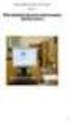 Návod pro laboratorní úlohu z měřicí techniky Práce O3 Makroskopická obrazová analýza pomocí digitální kamery 0 1 Úvod: Cílem této laboratorní úlohy je vyzkoušení základních postupů snímání makroskopických
Návod pro laboratorní úlohu z měřicí techniky Práce O3 Makroskopická obrazová analýza pomocí digitální kamery 0 1 Úvod: Cílem této laboratorní úlohy je vyzkoušení základních postupů snímání makroskopických
OPTICKÝ KUFŘÍK OA1 410.9973 Návody k pokusům
 OPTICKÝ KUFŘÍK OA 40.9973 Návody k pokusům Učitelská verze NÁVODY K POKUSŮM OPTIKA 2 NÁVODY K POKUSŮM OPTIKA SEZNAM POKUSŮ ŠÍŘENÍ SVĚTLA Přímočaré šíření světla (..) Stín a polostín (.2.) ODRAZ SVĚTLA
OPTICKÝ KUFŘÍK OA 40.9973 Návody k pokusům Učitelská verze NÁVODY K POKUSŮM OPTIKA 2 NÁVODY K POKUSŮM OPTIKA SEZNAM POKUSŮ ŠÍŘENÍ SVĚTLA Přímočaré šíření světla (..) Stín a polostín (.2.) ODRAZ SVĚTLA
Výklad učiva: Co je to počítač?
 Výklad učiva: Co je to počítač? Počítač je v informatice elektronické zařízení a výpočetní technika, která zpracovává data pomocí předem vytvořeného programu. Současný počítač se skládá z hardware, které
Výklad učiva: Co je to počítač? Počítač je v informatice elektronické zařízení a výpočetní technika, která zpracovává data pomocí předem vytvořeného programu. Současný počítač se skládá z hardware, které
Úvod...9 Historie počítačů...9 Digitální fotoaparát...10 Co čekat od počítače...10 Historie od verze 5 po verzi 8...10
 Obsah Úvod...................................................9 Historie počítačů...................................9 Digitální fotoaparát.................................10 Co čekat od počítače...............................10
Obsah Úvod...................................................9 Historie počítačů...................................9 Digitální fotoaparát.................................10 Co čekat od počítače...............................10
- 1 - Smlouva o dílo. uzavřená podle 536 a násl. obchodního zákoníku v účinném znění
 - 1 - Smlouva o dílo uzavřená podle 536 a násl. obchodního zákoníku v účinném znění Přílohy : A Technická dokumentace a popis díla B Kalkulace ceny díla 1. Účastníci smlouvy Smluvní strany této smlouvy,
- 1 - Smlouva o dílo uzavřená podle 536 a násl. obchodního zákoníku v účinném znění Přílohy : A Technická dokumentace a popis díla B Kalkulace ceny díla 1. Účastníci smlouvy Smluvní strany této smlouvy,
Obsah Chyba! Záložka není definována. Chyba! Záložka není definována.
 Obsah Na úvod... 3 Upozornění... 3 Seznámení s dalekohledy... 4 Živočichové na polích a na loukách... Chyba! Záložka není definována. Hmyz v zemědělské krajině... Chyba! Záložka není definována. Obojživelníci
Obsah Na úvod... 3 Upozornění... 3 Seznámení s dalekohledy... 4 Živočichové na polích a na loukách... Chyba! Záložka není definována. Hmyz v zemědělské krajině... Chyba! Záložka není definována. Obojživelníci
Animované modely šroubových ploch
 Animované modely šroubových ploch Jaroslav Bušek Abstrakt V příspěvku jsou prezentovány animované prostorové modely přímkových a cyklických šroubových ploch, které byly vytvořeny jako didaktické pomůcky
Animované modely šroubových ploch Jaroslav Bušek Abstrakt V příspěvku jsou prezentovány animované prostorové modely přímkových a cyklických šroubových ploch, které byly vytvořeny jako didaktické pomůcky
Software FluidDraw přehled dodávek
 Software FluidDraw Software FluidDraw přehled dodávek Vlastnosti výrobku konstrukce verze FluidDraw 4 1) S5 P5 všeobecné údaje CD ROM vč. jedné licence USB licenční klíč s 2 GB RAM lze propojit do sítě
Software FluidDraw Software FluidDraw přehled dodávek Vlastnosti výrobku konstrukce verze FluidDraw 4 1) S5 P5 všeobecné údaje CD ROM vč. jedné licence USB licenční klíč s 2 GB RAM lze propojit do sítě
Úvod...15. Používané konvence... 16. 1. Seznámení s Outlookem...17
 Obsah Úvod...15 Používané konvence... 16 1. Seznámení s Outlookem...17 1.1 Novinky verze 2003... 17 1.1.1 Navigační podokno...17 1.1.2 Nabídka Přejít...17 1.1.3 Podokno pro čtení...18 1.1.4 Rozložení seznamu
Obsah Úvod...15 Používané konvence... 16 1. Seznámení s Outlookem...17 1.1 Novinky verze 2003... 17 1.1.1 Navigační podokno...17 1.1.2 Nabídka Přejít...17 1.1.3 Podokno pro čtení...18 1.1.4 Rozložení seznamu
Retušování a opravy vad snímku
 Retušování a opravy vad snímku 137 Jak odstranit obrazové vady pokročilý Pokud obrázek obsahuje obrazové vady, způsobené zpracováním videokarty nebo skenerem, použijte následující tipy. Z místní nabídky
Retušování a opravy vad snímku 137 Jak odstranit obrazové vady pokročilý Pokud obrázek obsahuje obrazové vady, způsobené zpracováním videokarty nebo skenerem, použijte následující tipy. Z místní nabídky
Výukový materiál zpracován v rámci projektu EU peníze školám
 Výukový materiál zpracován v rámci projektu EU peníze školám Registrační číslo projektu: CZ. 1.07/1.5.00/34.0233 Šablona III/2 Název VY_32_INOVACE_197_Grafika Název školy Hotelová škola Bohemia s.r.o.
Výukový materiál zpracován v rámci projektu EU peníze školám Registrační číslo projektu: CZ. 1.07/1.5.00/34.0233 Šablona III/2 Název VY_32_INOVACE_197_Grafika Název školy Hotelová škola Bohemia s.r.o.
Obsah. 1.1 Úvod do práce s autorským nástrojem ProAuthor 4
 Obsah 1 Úvod do práce s autorským nástrojem ProAuthor 4 1.1 Úvod do práce s autorským nástrojem ProAuthor 4 2 Založení kurzu 7 2.1 Jak začít 8 2.2 Vyplnění vstupních informací o kurzu 10 2.3 Založení vlastního
Obsah 1 Úvod do práce s autorským nástrojem ProAuthor 4 1.1 Úvod do práce s autorským nástrojem ProAuthor 4 2 Založení kurzu 7 2.1 Jak začít 8 2.2 Vyplnění vstupních informací o kurzu 10 2.3 Založení vlastního
CS WAVE Virtuální pracovní stůl svařování Malá verze Manuál uživatele
 CS WAVE Virtuální pracovní stůl svařování Malá verze Manuál uživatele Version 4.0 14/04/2010 1 Tato příručka slouží všem uživatelům bez ohledu na jejich pracovní pozici a popisuje funkce, které poskytuje
CS WAVE Virtuální pracovní stůl svařování Malá verze Manuál uživatele Version 4.0 14/04/2010 1 Tato příručka slouží všem uživatelům bez ohledu na jejich pracovní pozici a popisuje funkce, které poskytuje
Název školy: Základní škola a Mateřská škola Žalany. Číslo projektu: CZ. 1.07/1.4.00/21.3210. Téma sady: Fyzika 6. 9.
 Název školy: Základní škola a Mateřská škola Žalany Číslo projektu: CZ. 1.07/1.4.00/21.3210 Téma sady: Fyzika 6. 9. Název DUM: VY_32_INOVACE_4A_17_DALEKOHLEDY Vyučovací předmět: Fyzika Název vzdělávacího
Název školy: Základní škola a Mateřská škola Žalany Číslo projektu: CZ. 1.07/1.4.00/21.3210 Téma sady: Fyzika 6. 9. Název DUM: VY_32_INOVACE_4A_17_DALEKOHLEDY Vyučovací předmět: Fyzika Název vzdělávacího
Rámcový manuál pro práci s programem TopoL pro Windows
 Rámcový manuál pro práci s programem TopoL pro Windows Příkazy v nabídce Předmět Volba rastru rychlá klávesa F4 Příkaz otevře vybraný rastr; tj. zobrazí ho v předmětu zájmu. Po vyvolání příkazu se objeví
Rámcový manuál pro práci s programem TopoL pro Windows Příkazy v nabídce Předmět Volba rastru rychlá klávesa F4 Příkaz otevře vybraný rastr; tj. zobrazí ho v předmětu zájmu. Po vyvolání příkazu se objeví
Užívejte si své vzpomínky s novými fotorámečky a fototiskárnami Sony
 Tisková zpráva Praha, 31. ledna 2008 Užívejte si své vzpomínky s novými fotorámečky a fototiskárnami Sony DIGITÁLNÍ FOTORÁMEČKY DPF-V900/V700 a DPF-D70 S-Frame Fotorealistický LCD panel se skvělými barvami
Tisková zpráva Praha, 31. ledna 2008 Užívejte si své vzpomínky s novými fotorámečky a fototiskárnami Sony DIGITÁLNÍ FOTORÁMEČKY DPF-V900/V700 a DPF-D70 S-Frame Fotorealistický LCD panel se skvělými barvami
Nástroj WebMaker TXV 003 28.01 první vydání Únor 2009 změny vyhrazeny
 Nástroj WebMaker TXV 003 28.01 první vydání Únor 2009 změny vyhrazeny 1 TXV 003 28.01 Historie změn Datum Vydání Popis změn Únor 2009 1 První verze (odpovídá stavu nástroje ve verzi 1.6.2) Obsah 1 Úvod...3
Nástroj WebMaker TXV 003 28.01 první vydání Únor 2009 změny vyhrazeny 1 TXV 003 28.01 Historie změn Datum Vydání Popis změn Únor 2009 1 První verze (odpovídá stavu nástroje ve verzi 1.6.2) Obsah 1 Úvod...3
Office 2007 Styles Autor: Jakub Oppelt Vedoucí práce: Ing. Václav Novák, CSc. Školní rok: 2009 10
 Office 2007 Styles Autor: Jakub Oppelt Vedoucí práce: Ing. Václav Novák, CSc. Školní rok: 2009 10 Abstrakt Tato práce se zabývá novým grafickým uživatelským rozhraním, který se objevil s nástupem Microsoft
Office 2007 Styles Autor: Jakub Oppelt Vedoucí práce: Ing. Václav Novák, CSc. Školní rok: 2009 10 Abstrakt Tato práce se zabývá novým grafickým uživatelským rozhraním, který se objevil s nástupem Microsoft
Gravitační pole manuál Jan Hrnčíř, Martin Klejch, 2005. Gravitační pole. Využití multimédií při výuce fyziky. Manuál k multimediální prezentaci
 Gravitační pole Využití multimédií při výuce fyziky Manuál k multimediální prezentaci Jan Hrnčíř jan.hrncir@gfxs.cz Martin Klejch martin.klejch@gfxs.cz Gymnázium F. X. Šaldy Liberec Obsah Obsah... 1 Úvod...
Gravitační pole Využití multimédií při výuce fyziky Manuál k multimediální prezentaci Jan Hrnčíř jan.hrncir@gfxs.cz Martin Klejch martin.klejch@gfxs.cz Gymnázium F. X. Šaldy Liberec Obsah Obsah... 1 Úvod...
Registrační číslo projektu: CZ.1.07/1.5.00/34.0553 Elektronická podpora zkvalitnění výuky CZ.1.07 Vzděláním pro konkurenceschopnost
 Registrační číslo projektu: CZ.1.07/1.5.00/34.0553 Elektronická podpora zkvalitnění výuky CZ.1.07 Vzděláním pro konkurenceschopnost Projekt je realizován v rámci Operačního programu Vzdělávání pro konkurence
Registrační číslo projektu: CZ.1.07/1.5.00/34.0553 Elektronická podpora zkvalitnění výuky CZ.1.07 Vzděláním pro konkurenceschopnost Projekt je realizován v rámci Operačního programu Vzdělávání pro konkurence
Metodika pro analýzu úrovně poskytování informací cestujícím ve veřejné dopravě. uplatnění výsledků výzkumu
 Metodika pro analýzu úrovně poskytování informací cestujícím ve veřejné dopravě METODIKA uplatnění výsledků výzkumu 2012 Metodika pro analýzu úrovně poskytování informací cestujícím ve veřejné dopravě
Metodika pro analýzu úrovně poskytování informací cestujícím ve veřejné dopravě METODIKA uplatnění výsledků výzkumu 2012 Metodika pro analýzu úrovně poskytování informací cestujícím ve veřejné dopravě
